
تقریبا تمام گوشی های هوشمند یکی از معروف ترین سازنده Xiaomi فورا محبوبیت را در میان کاربران به هزینه ویژگی های فنی متعادل خود و توابع عالی MIUI به دست می آورند. حتی اولین مدل های منتشر شده چند سال پیش هنوز عملا ایده آل برای حل مشکلات دشواری متوسط است. بیایید در مورد برنامه برنامه Redmi 2 از Xiaomi صحبت کنیم و راه هایی را برای به روز رسانی، نصب مجدد، بازگرداندن سیستم عامل آندروید در این دستگاه ها، و همچنین امکان جایگزینی پوسته نرم افزاری مارک در حل توسعه دهندگان شخص ثالث را در نظر بگیریم.
لازم به ذکر است که سیستم عامل Siaomy Redmi 2 بسیار ساده تر از آخرین مدل های تولید کننده به دلیل عدم وجود یک مانع در قالب لودر مسدود شده است. علاوه بر این، متدولوژی برای انجام عملیات بارها و بارها در عمل کار می کند. همراه با انواع مختلفی از راه های نصب آندروید قابل اجرا به مدل، این همه طیف وسیعی از امکانات را گسترش می دهد و روند را برای یک کاربر آماده نشده تسهیل می کند. و با این حال، قبل از انجام تداخل در سیستم بر روی دستگاه، لازم است که در نظر بگیریم:
هیچ کس جز کاربر مسئول نتیجه دستکاری های انجام شده در دستورالعمل نیست! این ماده توصیه می شود، اما شخصیت غیر فعال است!
آماده سازی
آماده سازی مناسب برای هر کار، سپرده موفقیت 70٪ است. این همچنین برای تعامل با نرم افزار Android-Devices اعمال می شود و مدل Xiaomy Redmi 2 در اینجا هیچ استثنائی نیست. پس از انجام برخی از مراحل ساده قبل از نصب مجدد سیستم عامل بر روی دستگاه، شما می توانید اعتماد به نفس تقریبا کامل را در نتیجه مثبت دستکاری و عدم وجود اشتباهات در روند پیدا کنید.

رانندگان و حالت های عملیاتی
برای عملیات جدی با REDMI 2، شما نیاز به یک رایانه شخصی دارید که ویندوز را که گوشی هوشمند از طریق یک کابل USB متصل است، نیاز دارید. البته، رابط دو دستگاه تعامل با یکدیگر باید اطمینان حاصل شود، که پس از نصب رانندگان اجرا می شود.
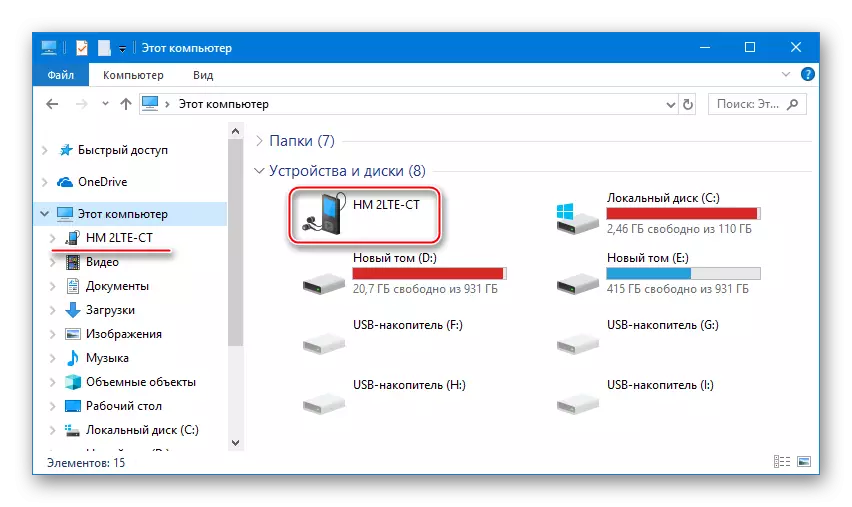
اگر هیچ تمایل یا توانایی نصب Mythlash وجود نداشته باشد، می توانید رانندگان دستی Redmi 2 را نصب کنید. بایگانی با فایل های لازم همیشه برای دانلود توسط مرجع در دسترس است:
دانلود درایور برای سیستم عامل Xiaomi Redmi 2

پس از نصب درایورها، بسیار مطلوب است که صحت کار خود را بررسی کنید، گوشی های هوشمند را در حالت های مختلف به کامپیوتر وصل کنید. در عین حال ما آن را فهمیدیم که چگونه دستگاه را به حالت های تخصصی تغییر دهید. باز کردن "مدیر دستگاه" را باز کنید، دستگاه را یکی از روش ها اجرا کنید و دستگاه های تعریف شده را مشاهده کنید:
- اشکال زدایی USB. - اکثر کاربران معروف که مجبور بودند در بخشی از دستگاه های آندروید مداخله کنند، حالت اشکال زدایی در YUSB برای بسیاری از اهداف استفاده می شود. فعال سازی این گزینه در مقاله زیر شرح داده شده است.
ادامه مطلب: نحوه فعال کردن حالت اشکال زدایی USB در آندروید
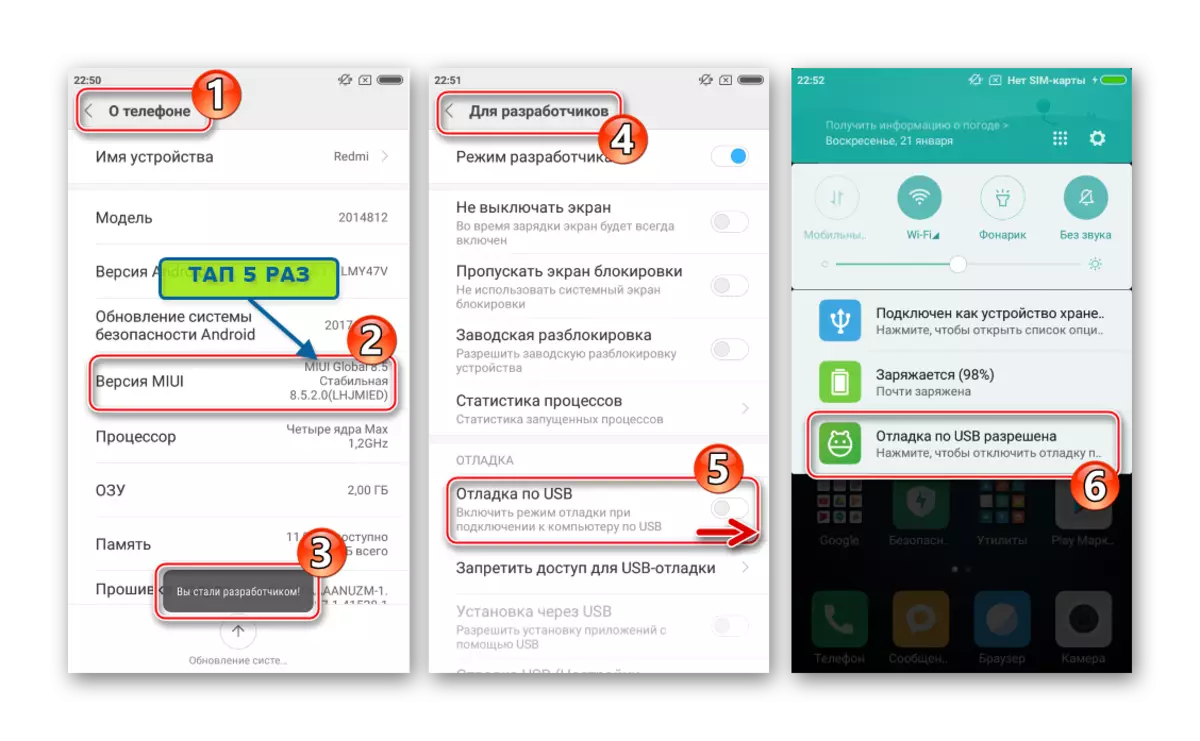
هنگامی که RedMed 2 با تب "مدیر دستگاه" متصل می شود، زیر نمایش داده می شود:
- preloader - حالت سرویس راه اندازی گوشی، که به شما اجازه می دهد تا عملیات اجزای سخت افزاری را بررسی کنید، و همچنین سوئیچ Redmi 2 به سایر موارد خاص. برای تماس با "preloader" در دستگاه غیرفعال، "Volume +" و سپس "Power" را فشار دهید.
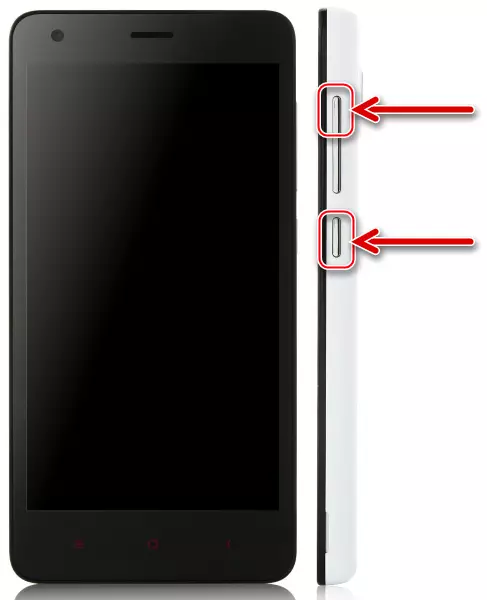
هر دو دکمه را نگه دارید تا صفحه نمایش به نظر برسد، دیدگاه آن بسته به نسخه اندروید نصب شده در گوشی هوشمند متفاوت است. عملکرد رسانه همیشه یکسان است:
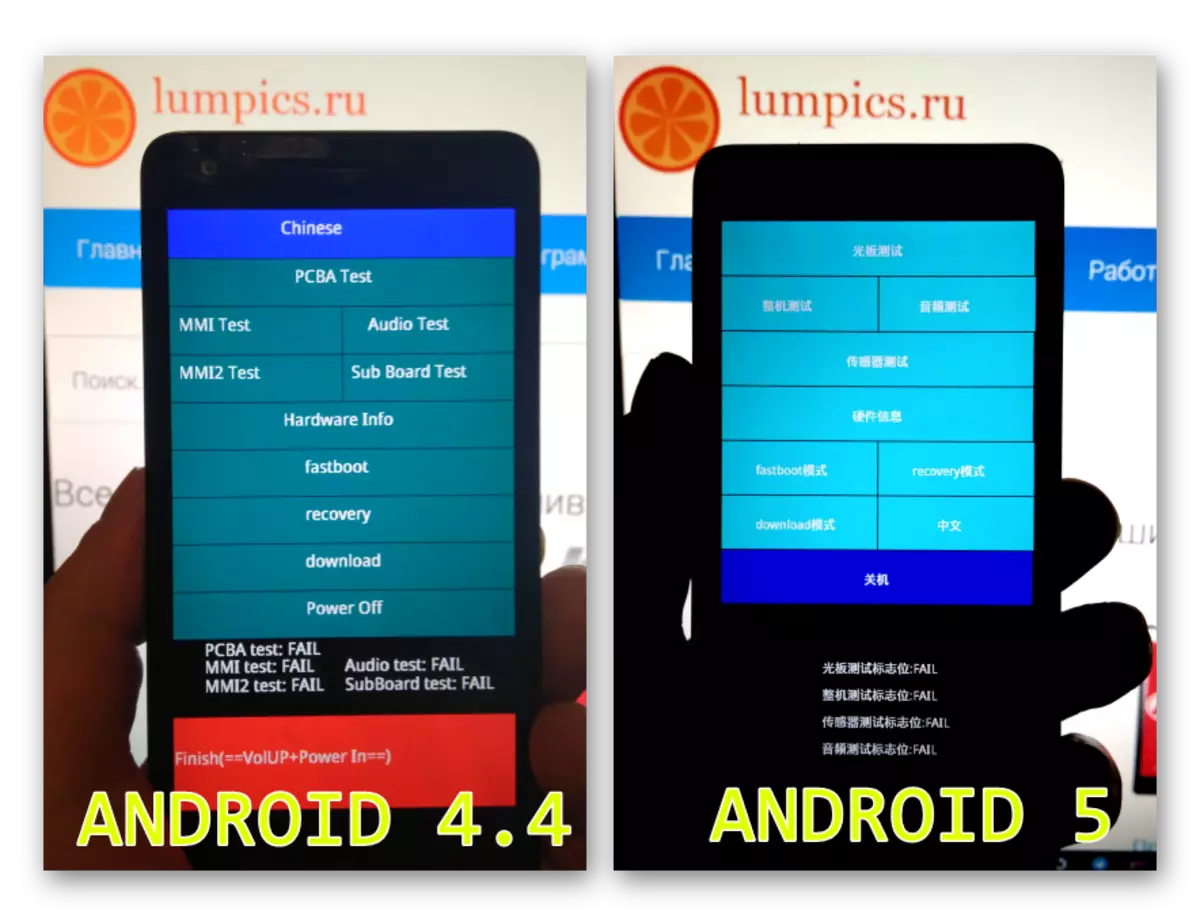
- بهبود. - محیط بازیابی که تمام دستگاه های آندروید ارائه می شود. مورد استفاده برای اقدامات مختلف، از جمله برای به روز رسانی / نصب مجدد سیستم عامل.
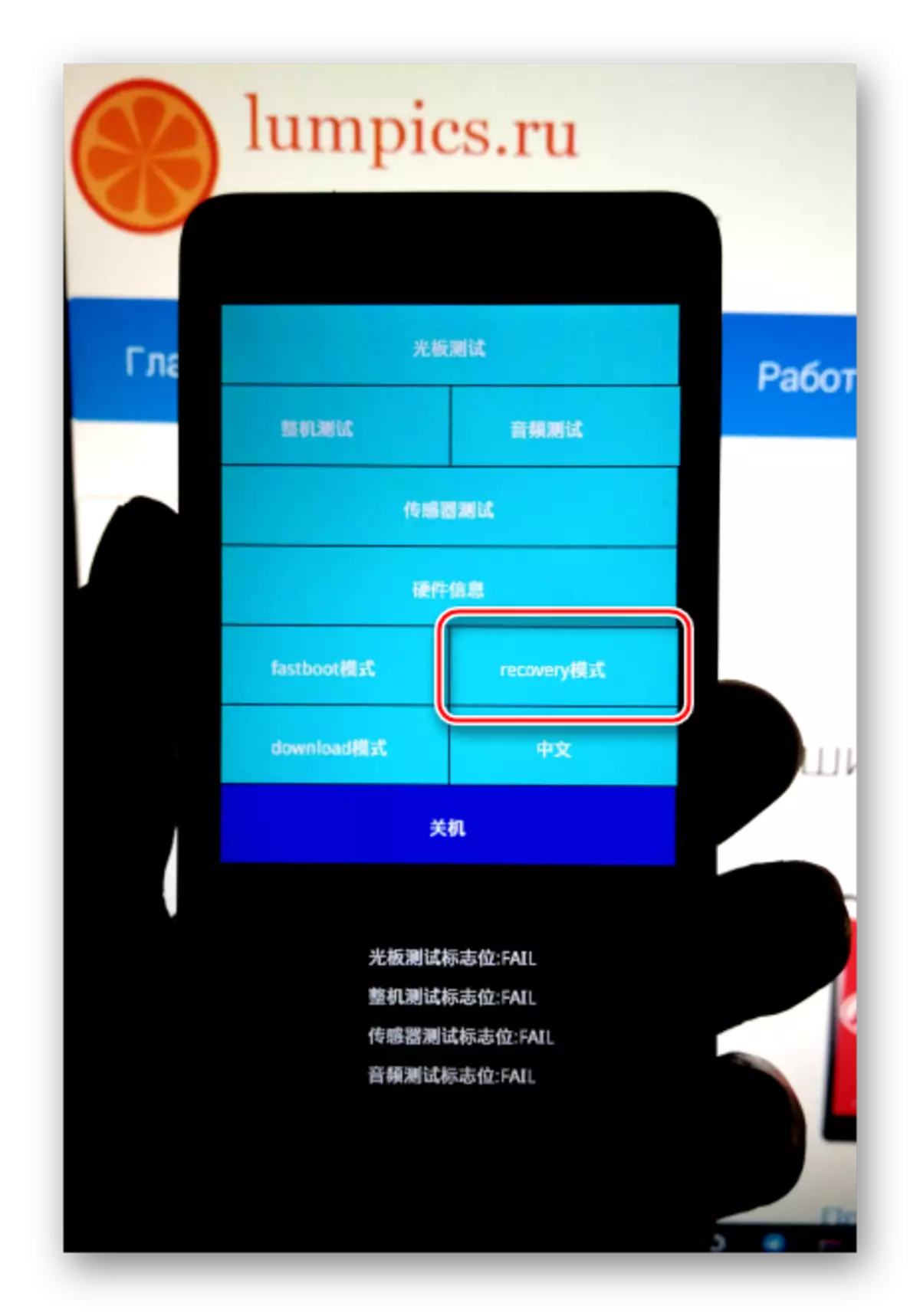
شما می توانید به هر بازیابی (و کارخانه و اصلاح شده) از حالت "preloader" فوق شرح داده شده با انتخاب آیتم مناسب بر روی صفحه نمایش، و یا با فشار دادن هر سه کلید سخت افزاری بر روی گوشی.
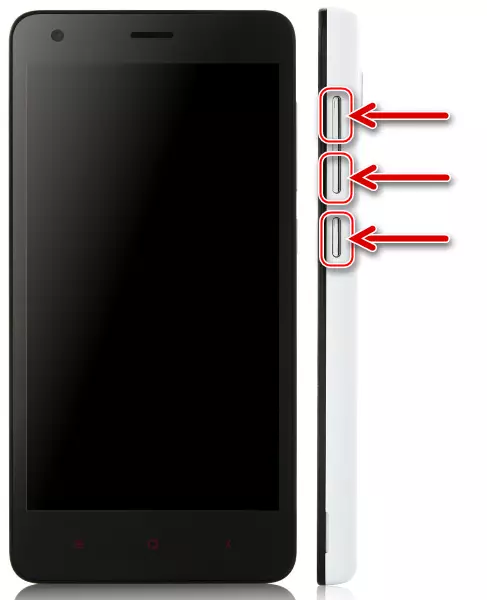
شما باید دکمه ها را در زمانی که آرم "MI" بر روی صفحه ظاهر می شود را آزاد کنید. در نتیجه، ما تصویر زیر را می بینیم:
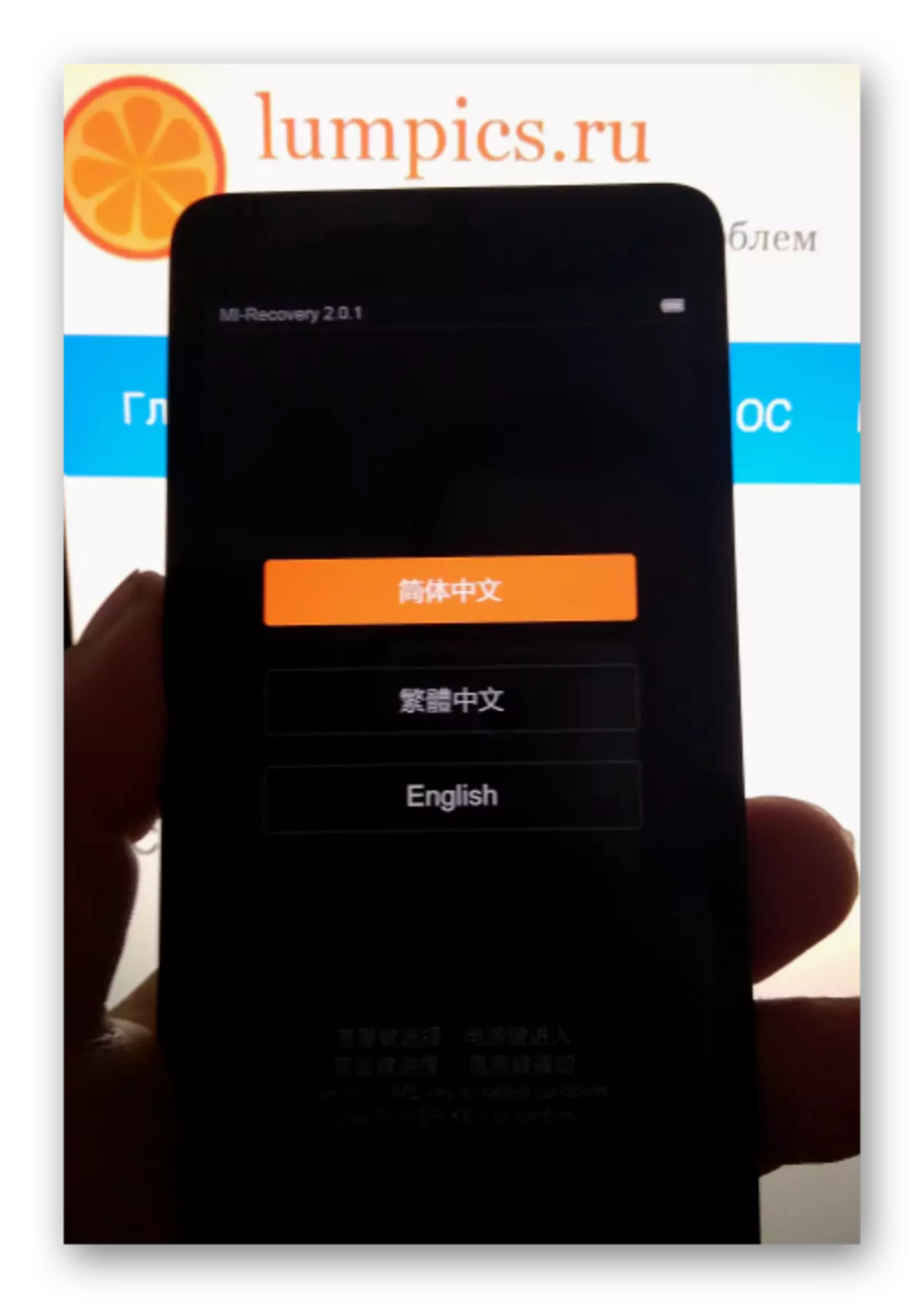
کنترل حسی در محیط بازیابی بومی کار نمی کند، از کلید های سخت افزاری "Vol + -" برای حرکت از طریق آیتم های منو استفاده کنید. فشار دادن "قدرت" برای تأیید عمل استفاده می شود.
در "Dispatcher" Redmi 2، اگر در حالت بازیابی به عنوان یک دستگاه USB تعریف شده است که نام آن به شناسه نسخه سخت افزاری گوشی هوشمند مربوط می شود (ممکن است بسته به نمونه خاصی از دستگاه متفاوت باشد، آن را بیشتر توضیح داده شده است جزئیات در مقاله):
- Fastboot - مهمترین حالت که شما می توانید تقریبا هر گونه اقدام را با بخش های دستگاه آندروید تولید کنید.
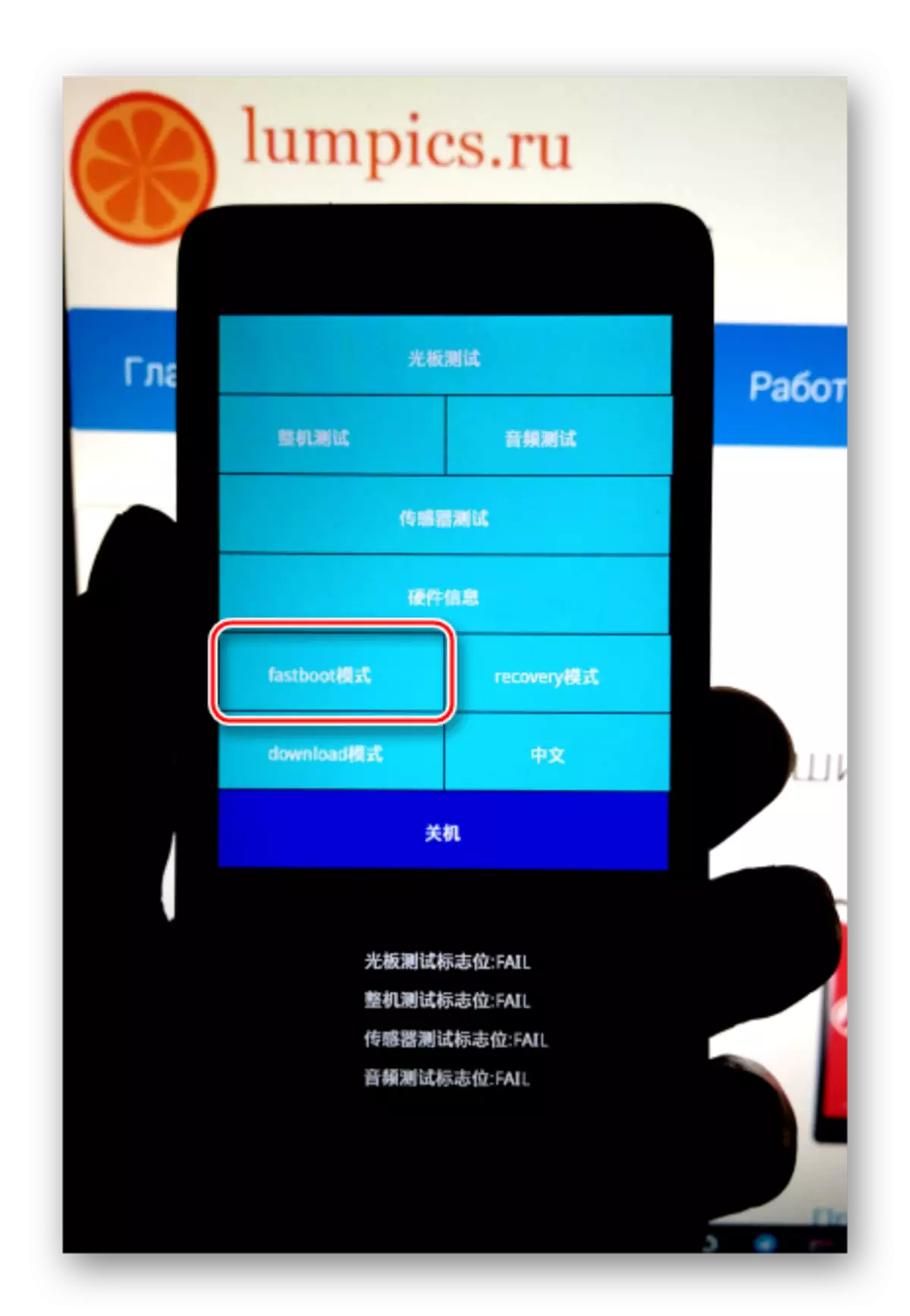
در "FastBoot" شما می توانید از "preloader" را با کلیک بر روی گزینه ای از همان نام، یا با استفاده از ترکیب کلید "Volume-" و "Power" تغییر دهید
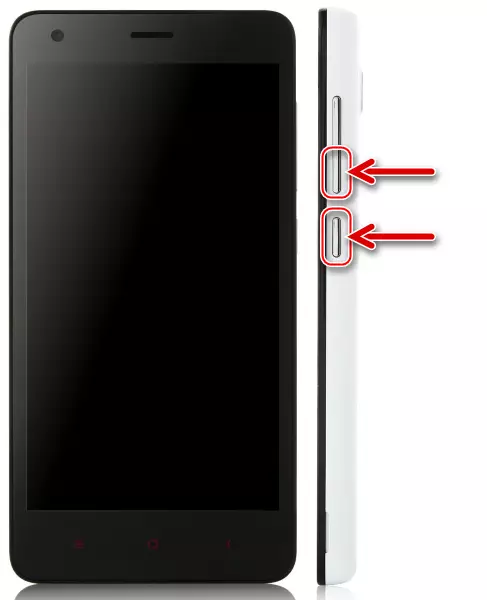
که باید بر روی گوشی هوشمند فشار داده شود، خاموش و نگه داشتن تا زمانی که تصویر یک خرگوش زیبا توسط تعمیر ربات، بر روی صفحه نمایش.
هنگامی که دستگاه را به حالت "FastBoot" متصل می کنید، "مدیر دستگاه" دستگاه رابط کاربری Bootloader Android را شناسایی می کند.
- qdloader . در بعضی موارد، به ویژه هنگامی که "چیپس" گوشی های هوشمند، RedMi 2 را می توان در ویندوز به عنوان پورت COM "Qualcomm HS-USB Qdloader 9008" تعیین کرد. این حالت، نشان می دهد که گوشی هوشمند در حالت است، که سرویس است و برای اولیه، بلافاصله پس از مونتاژ، تجهیزات دستگاه در نظر گرفته شده است. در میان چیزهای دیگر، QDloader را می توان در هنگام بازیابی پس از شکست های جدی و / یا فروپاشی آندروید، و همچنین حرفه ای ها برای انجام روش های تخصصی استفاده می شود.
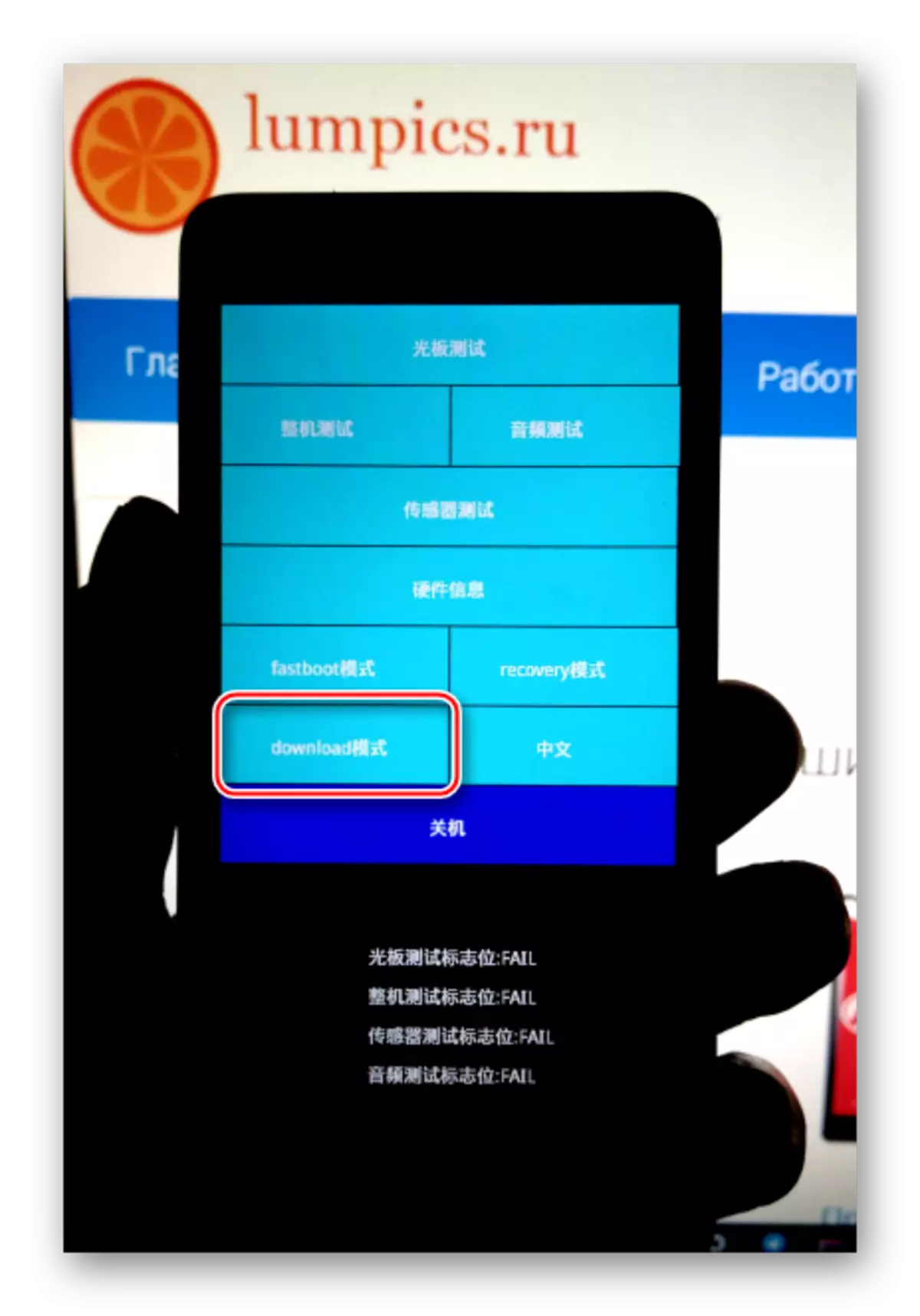
ترجمه مدل مورد نظر در حالت Qdloader می تواند به طور مستقل باشد. برای انجام این کار، "دانلود" را در "Prelader" انتخاب کنید یا از ترکیبی از کلید های "Volume +" و "Volume" استفاده کنید. فشار دادن هر دو دکمه و نگه داشتن آنها، اتصال کابل متصل به پورت USB کامپیوتر.
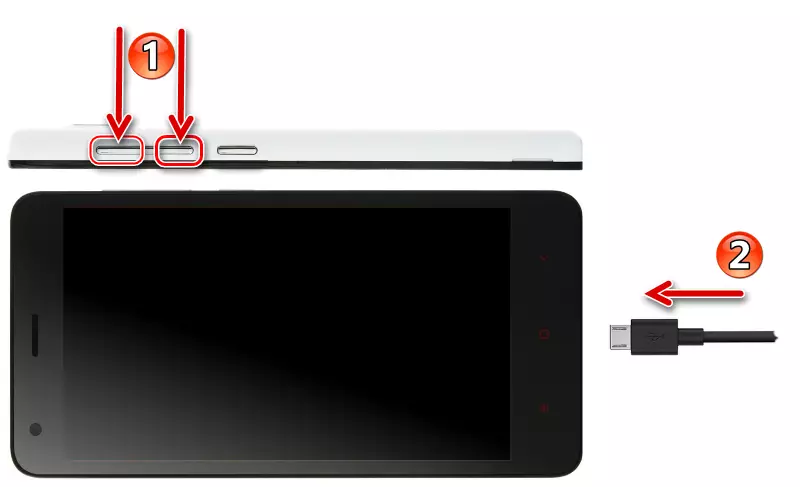
صفحه نمایش تلفن هنگام تغییر به "دانلود حالت" همچنان تاریک است. ممکن است درک کنید که دستگاه توسط کامپیوتر تعیین می شود، شما فقط می توانید با مدیر دستگاه.
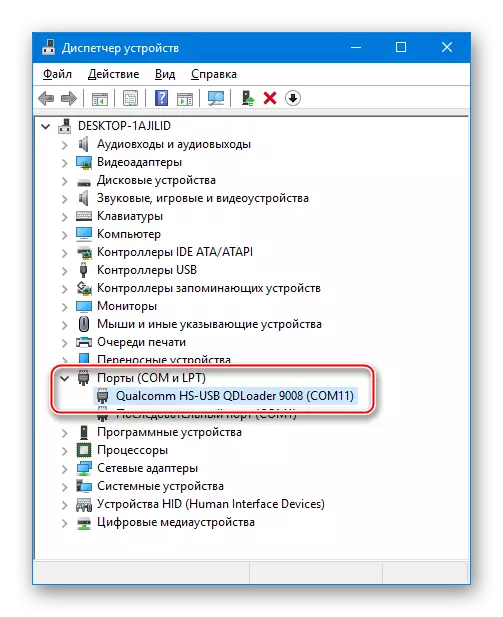
خروجی از دولت پس از فشار طولانی کلید "قدرت" انجام می شود.
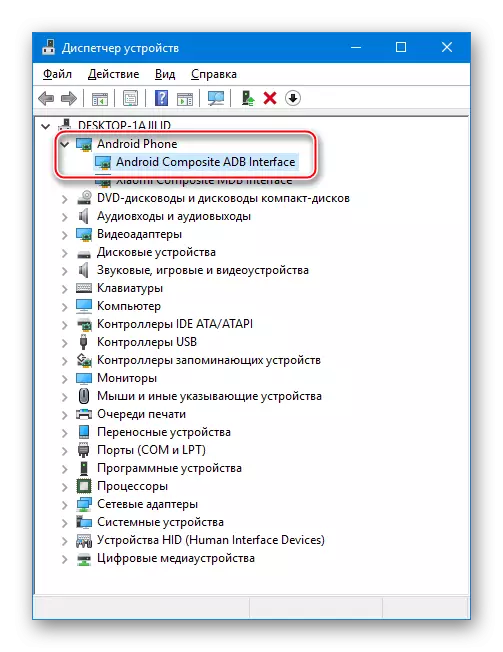
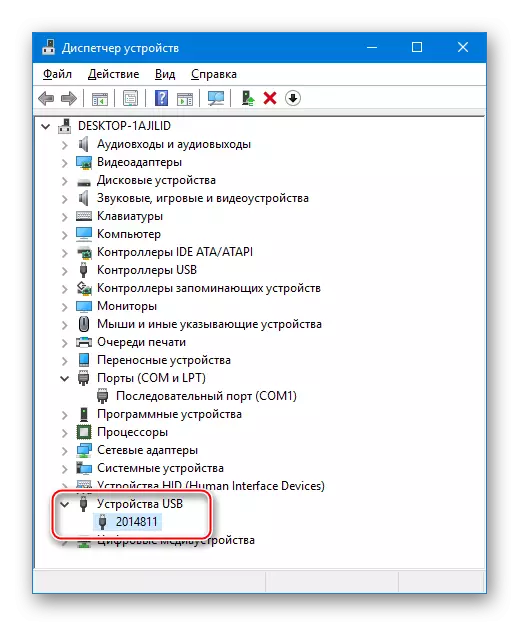
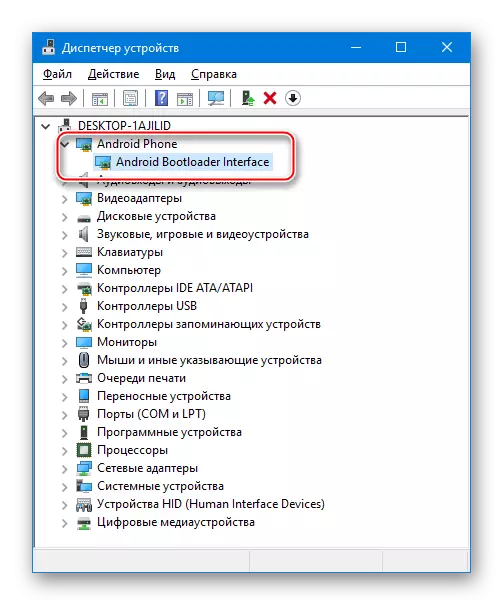
نسخه سخت افزاری
با توجه به تفاوت های قابل توجهی بین استانداردهای ارتباطی، که از اپراتورها استفاده می کنند که خدمات خود را در چین و بقیه جهان ارائه می دهند، تقریبا تمام مدل های Xiaomi در چند نسخه تولید می شوند. همانطور که برای Redmi 2، آسان است به اشتباه در اینجا اشتباه گرفته شود و روشن خواهد شد که چرا.

شناسه سخت افزاری مدل را می توان با نگاهی به کتیبه های زیر باتری تعیین کرد. شناسه های زیر در اینجا یافت می شود (ترکیب به دو گروه):
- "WCDMA" - WT88047، 2014821، 2014817، 2014812، 2014811؛
- "TD" - WT86047، 2014812، 20111113.
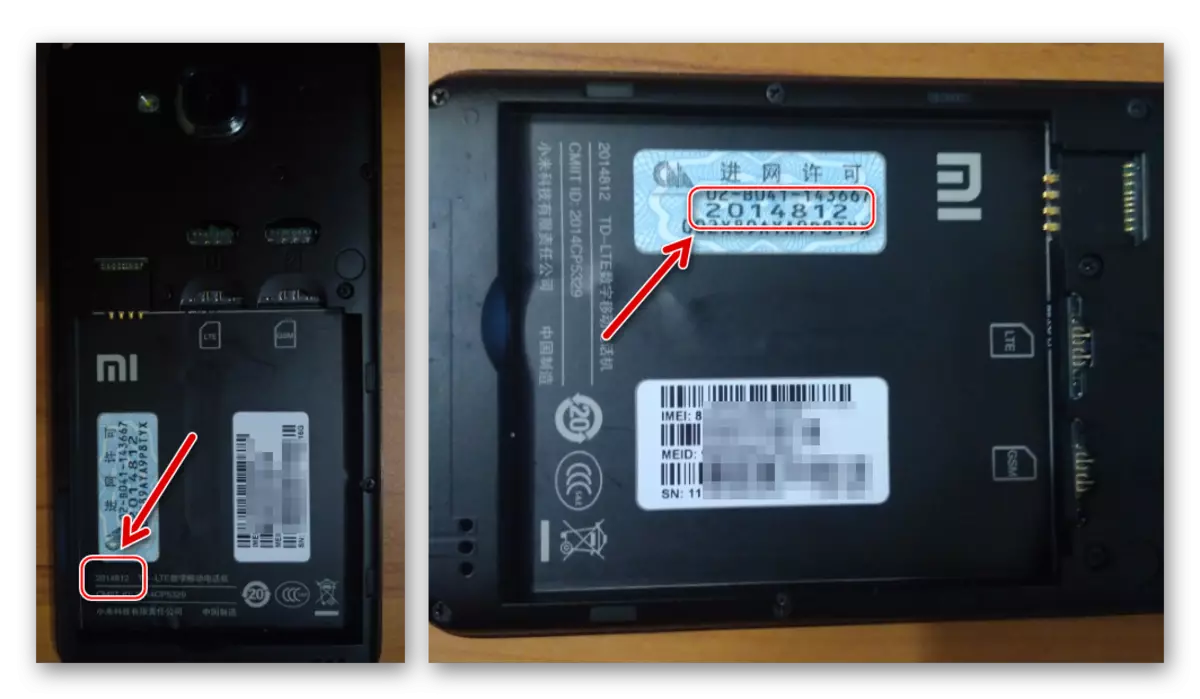
علاوه بر تفاوت در لیست فرکانس های ارتباطی پشتیبانی شده، دستگاه هایی با شناسه های مختلف با سیستم عامل های مختلف مشخص می شوند. در میان چیزهای دیگر، دو گزینه مدل وجود دارد: REDMI 2 معمول و نسخه بهبود یافته PRIME (Pro)، اما آنها از همان بسته های نرم افزاری استفاده می کنند. تعدادی تعمیم، شما می توانید بگویید زمانی که انتخاب فایل ها باید در نظر گرفته شود، برای تلفن های شناسایی شناسه آنها در نظر گرفته شده است - WCDMA یا TD ، تفاوت های سخت افزاری باقی مانده از نسخه ها را نمی توان در نظر گرفت.

دستورالعمل هایی که نصب آندروید را فرض می کنند و در توضیحات روش های زیر شامل می شوند، شامل مراحل مشابه هستند و به طور کلی برای همه انواع REDMI 2 (PRIME) یکسان هستند، مهم است که فقط از بسته صحیح با نرم افزار سیستم برای نصب استفاده کنید .
در نمونه هایی که در نظر گرفته شده، آزمایشات با دستگاه ساخته شده است Redmi 2 Prime 2014812 WCDMA . آرشیوهای نرم افزاری که توسط منابع از مواد موجود دانلود می شوند را می توان برای گوشی های هوشمند استفاده کرد. WT88047، 2014821، 2014817، 2014812، 2014811811811818.
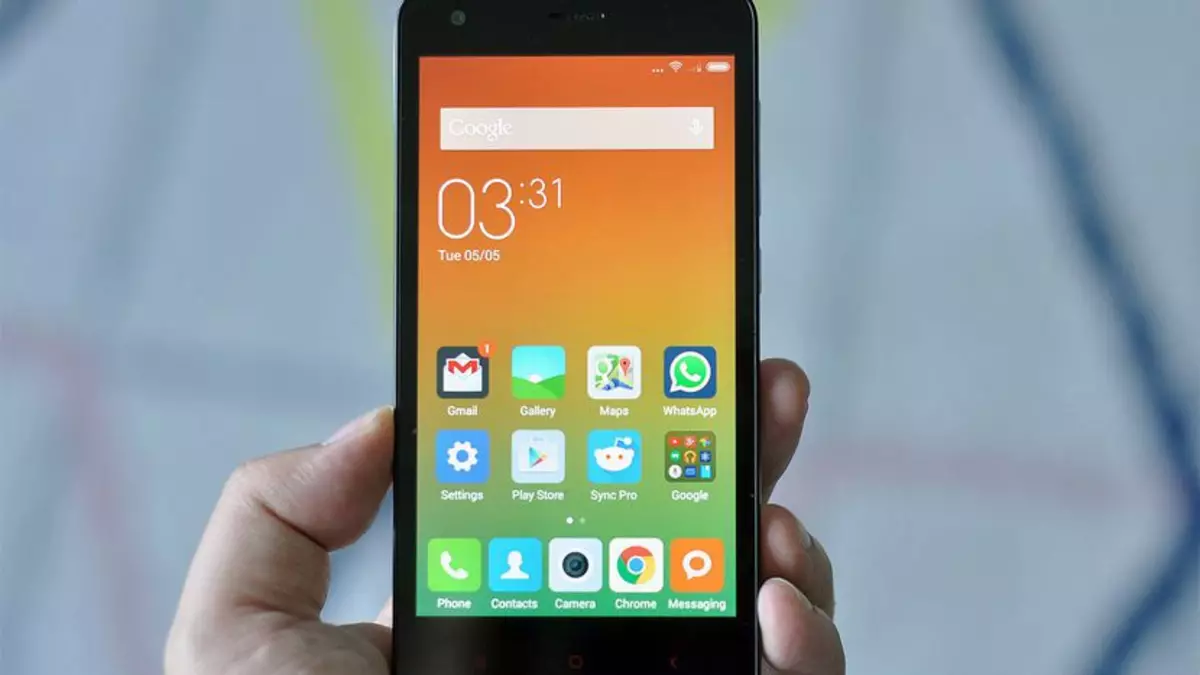
اگر نسخه های TD جزء مدل برای نصب وجود دارد، خواننده باید به طور مستقل جستجو کند، اما، با این حال، به طور کامل ساده است - هر دو در وب سایت رسمی Xiaomi، و بر منابع نام های شخص ثالث - نام های توسعه دهنده از همه بسته ها حاوی اطلاعاتی در مورد انواع دستگاه هایی هستند که آنها در نظر گرفته شده اند.
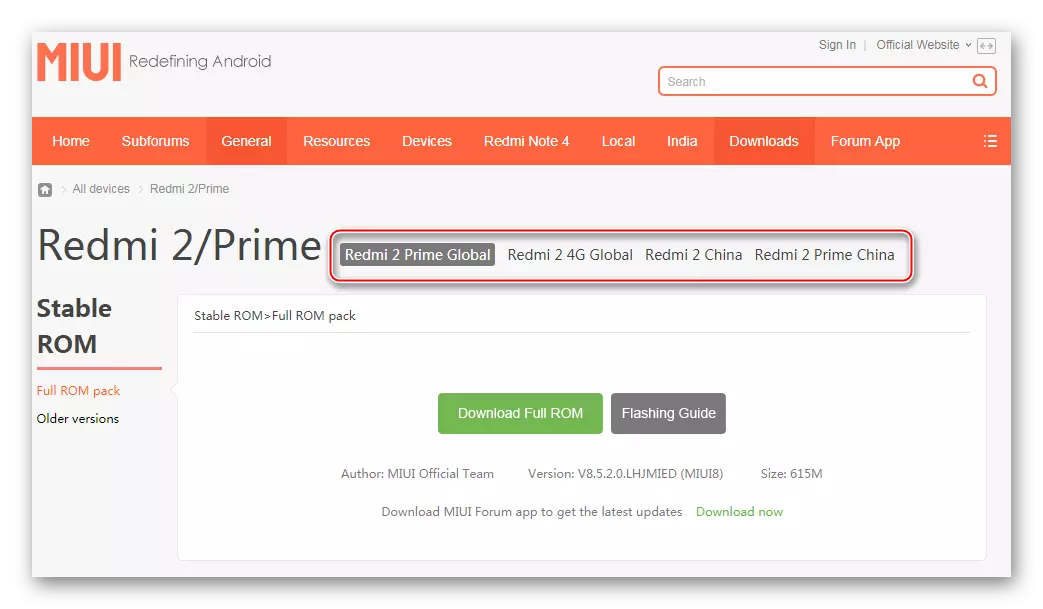
باکوپ
دشوار است که اهمیت اطلاعاتی را که در گوشی هوشمند آن ذخیره می شود، بیش از حد کسب کند. رویه های سیستم عامل پیشنهاد تمیز کردن حافظه را از اطلاعات موجود در آن پیشنهاد می کنند، بنابراین تنها در زمان کپی پشتیبان تهیه شده از همه مهم، اجازه می دهد جایگزین، به روز رسانی یا بازگرداندن بخش برنامه RedMi 2 بدون از دست دادن اطلاعات کاربر.

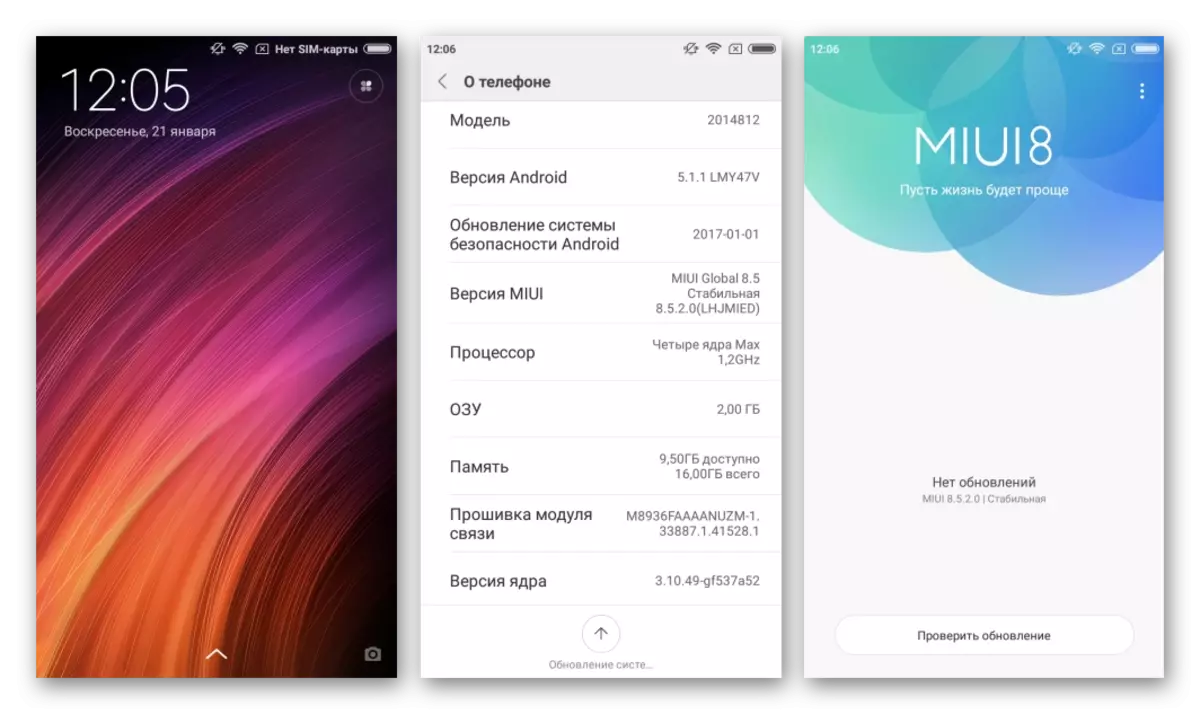
نصب یک بسته خاص
علاوه بر افزایش معمول شماره مونتاژ MIUI، ابزار مورد نظر به شما امکان نصب بسته ها را از گزینه نرم افزار OS OS رسمی می دهد. در زیر مثال، انتقال از یک سیستم عامل پایدار از آخرین نسخه به توسعه MIUI9 را نشان داد 7.11.16.

شما می توانید فایل را با این مونتاژ با مرجع آپلود کنید:
دانلود نرم افزار بازیابی MIUI9 V7.11.16 برای Xiaomi Redmi 2
- بسته Zip را از سیستم عامل دانلود کنید و آن را در ریشه کارت microSD نصب شده در دستگاه یا حافظه داخلی قرار دهید.
- باز کردن "سیستم به روز رسانی" را باز کنید، با فشار دادن تصویر سه امتیاز در گوشه بالایی صفحه نمایش در سمت راست تماس بگیرید.
- آیتم مورد علاقه خود را برای تنظیم یک بسته خاص - "انتخاب فایل سیستم عامل". پس از کلیک بر روی آن، می توانید مسیر را به بسته ZIP با نرم افزار مشخص کنید. ما آن را با علامت چک چک می کنیم و با فشار دادن "OK" در پایین صفحه، انتخاب را تایید می کنیم.
- روند بیشتر به روز رسانی / نصب مجدد نرم افزار به صورت خودکار مرتب شده و بدون مداخله کاربر است. ما نشانگر اجرای تکمیل شده را مشاهده می کنیم و سپس منتظر دانلود به MIUI هستیم.
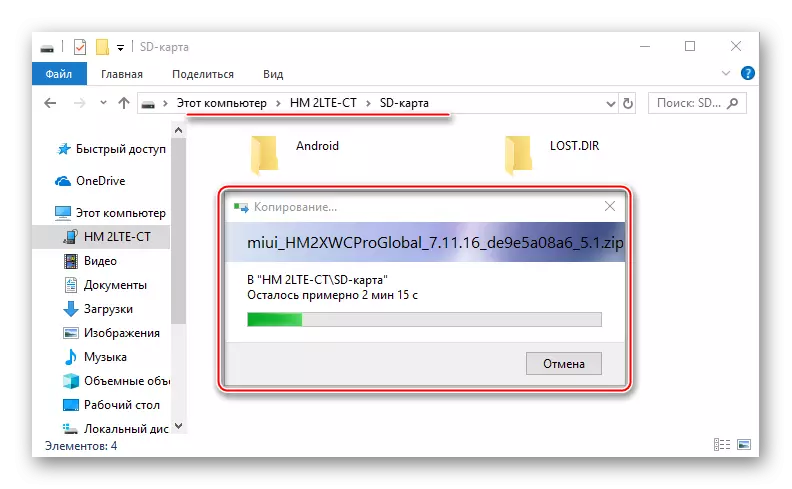
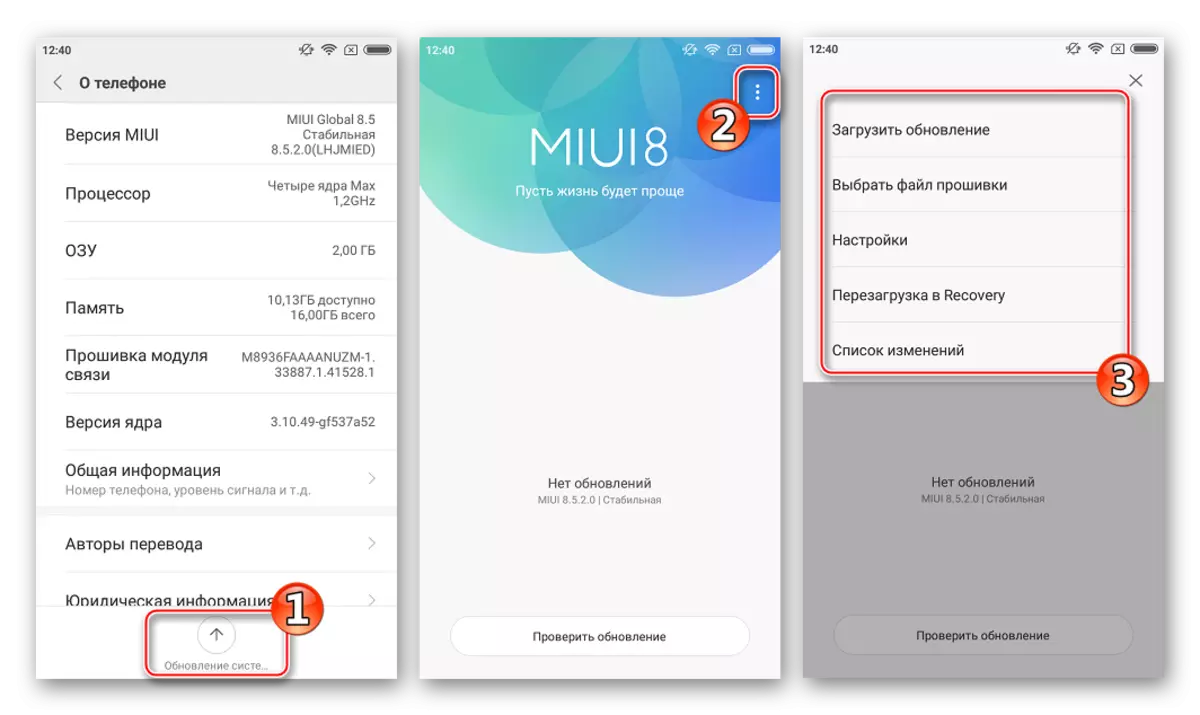
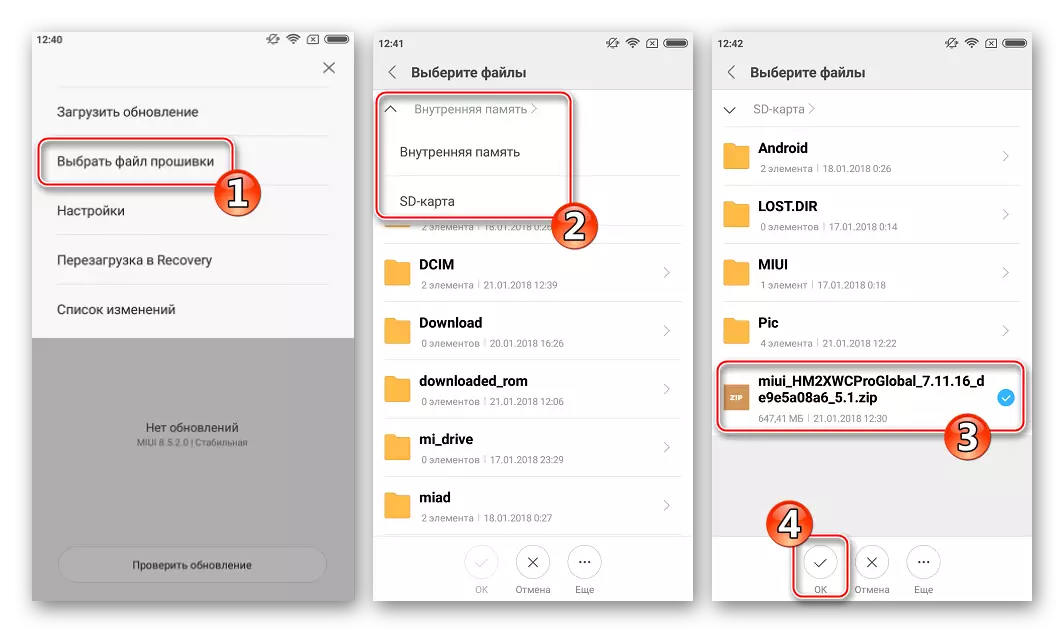
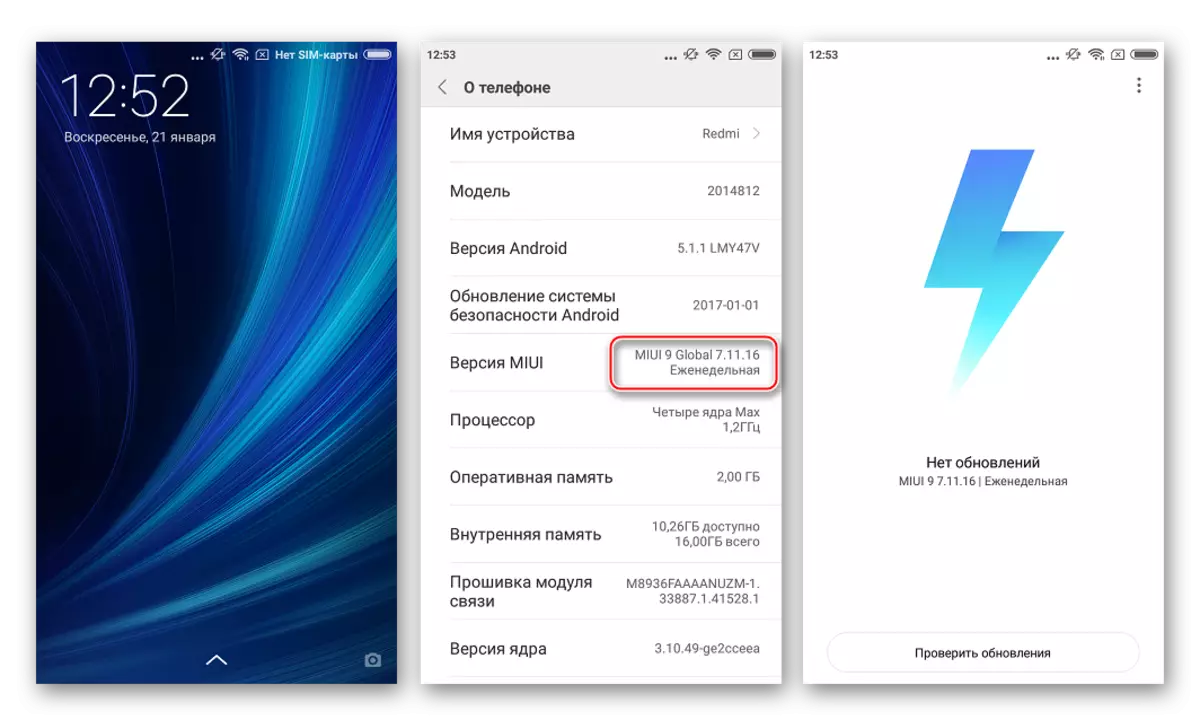
روش 2: بازیابی کارخانه
بازیابی روز چهارشنبه، که مجهز به Xiaomy Redmi 2 در طول تولید است، توانایی نصب مجدد آندروید، و همچنین انتقال از سیستم عامل پایدار بر روی توسعه دهنده و بالعکس را فراهم می کند. این روش رسمی و نسبتا ایمن است. در مثال زیر پوسته - MIUI8 نصب شده است 8.5.2.0. - آخرین مجمع نسخه پایدار سیستم عامل برای دستگاه.
دانلود نرم افزار بازیابی MIUI8 8.5.2.0 برای Xiaomi Redmi 2
- بایگانی را با سیستم عامل بارگذاری کنید، مطمئن شوید که دریافت نام دریافت شده (در مثال ما - فایل miui_hm2xwcproglobal_v8.5.2.0.lhjmied_d9f708af01_5.1.zip. ) در "update.zip" بدون نقل قول، و سپس بسته را به ریشه حافظه داخلی دستگاه قرار دهید.
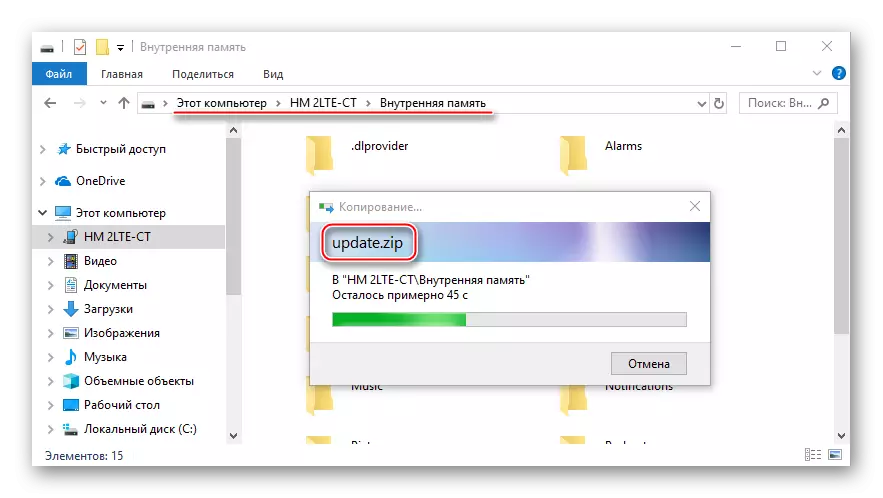
- پس از کپی کردن، گوشی هوشمند را خاموش کنید و آن را در حالت "Recovery" اجرا کنید. با سطح کلیدهای کنترل صدا، آیتم "انگلیسی" را انتخاب کنید، تعویض زبان رابط رسانه را با دکمه قدرت تایید کنید.
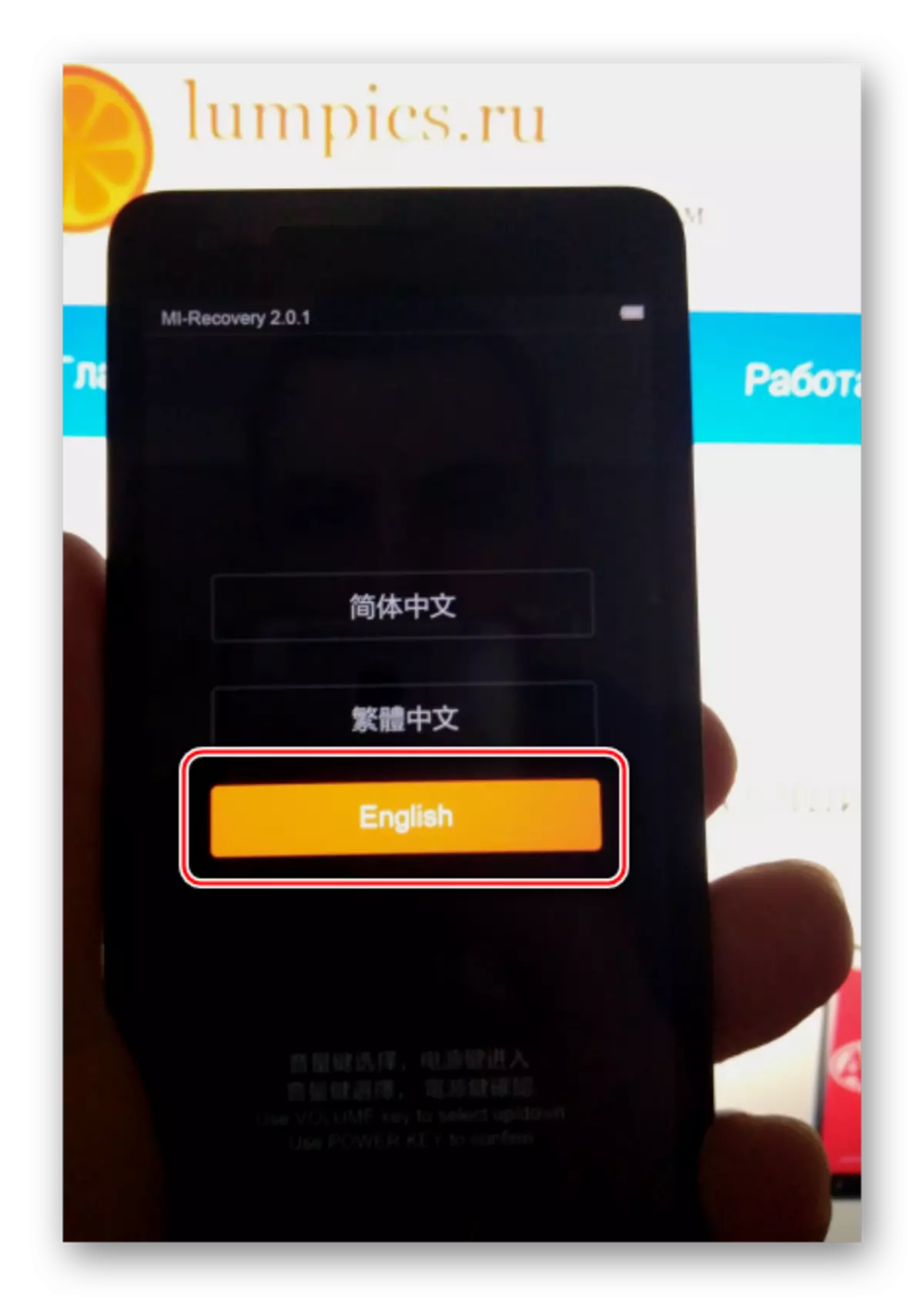
- ما شروع به نصب مجدد آندروید - انتخاب "نصب update.zip به سیستم"، با دکمه "بله" تایید کنید. فرایند انتقال داده ها در بخش های حافظه شروع می شود و به طور خودکار به طور خودکار، نشانگر اعدام بر روی صفحه نمایش را نشان می دهد.
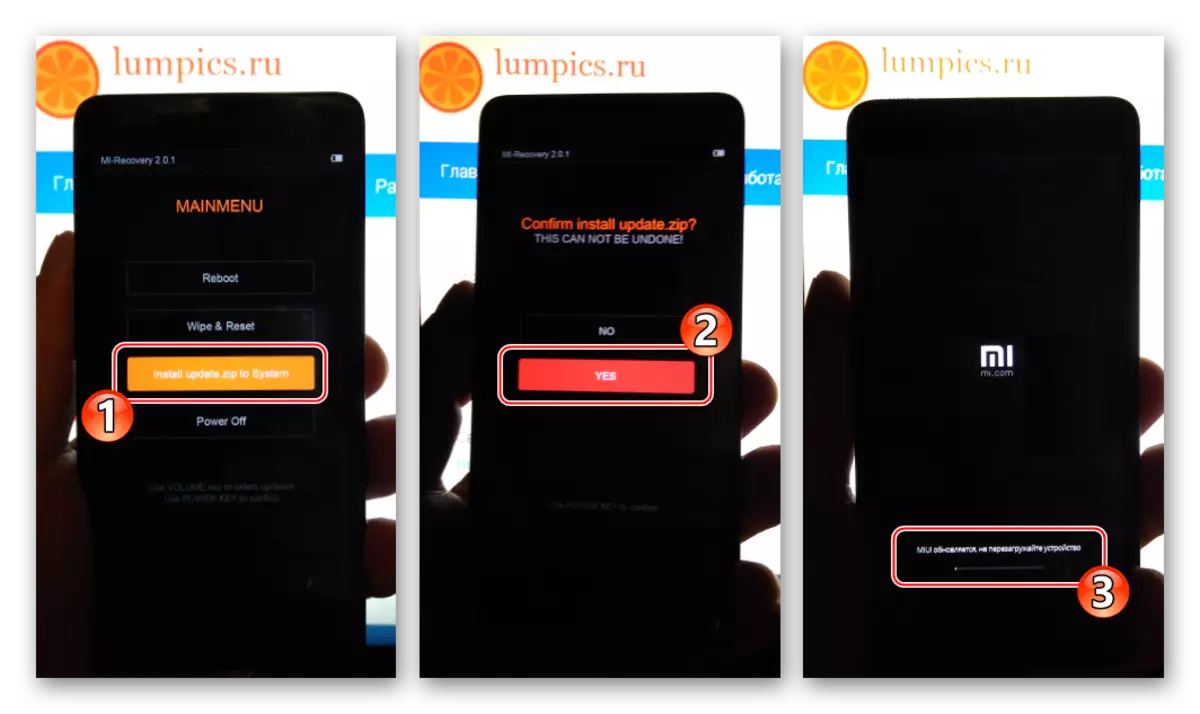
- پس از اتمام به روز رسانی یا نصب مجدد سیستم، تایید موفقیت عملیات کتیبه "به روز رسانی کامل!". با استفاده از دکمه "Back"، به صفحه اصلی رسانه بروید و با انتخاب «Reboot» مورد به MIUI بروید.
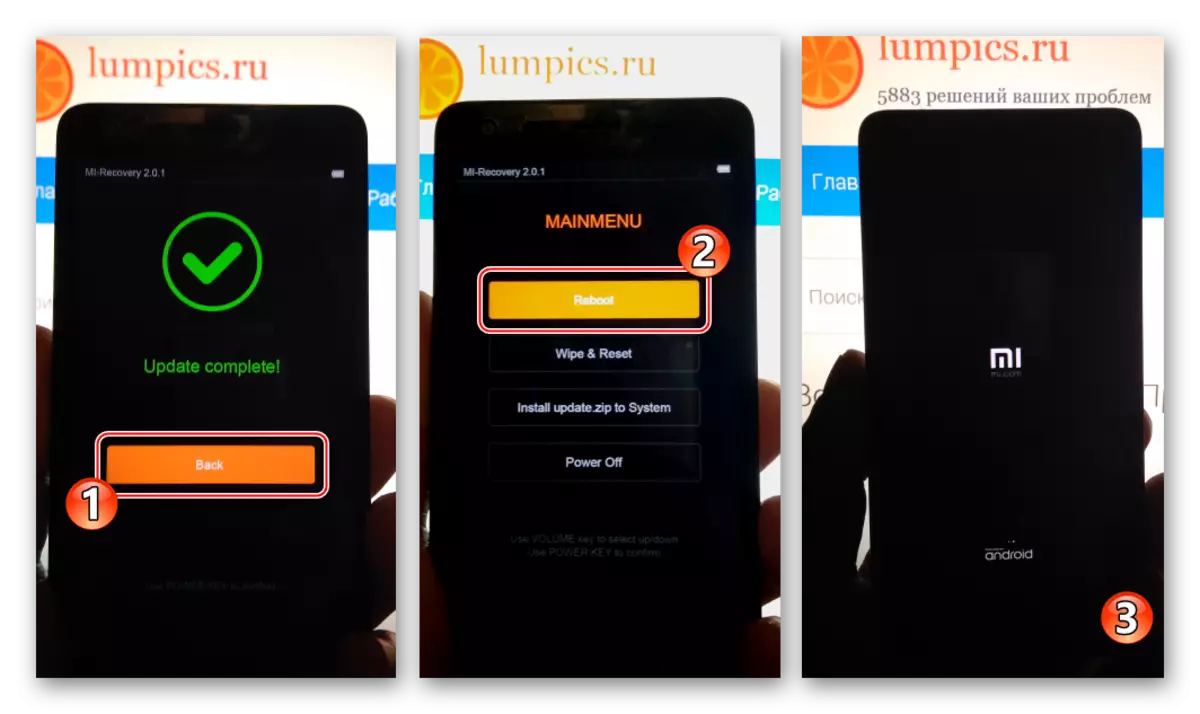
روش 3: Miflash
Universal Xiaomi دستگاه سیستم عامل - ابزار Miflash یک جزء اجباری از ابزار ابزار صاحب نام تجاری است، که از اصلاح برنامه بخشی از دستگاه خود استفاده می کند. با استفاده از این ابزار، می توانید هر نوع رسمی و نسخه های MIUI را به یک گوشی هوشمند نصب کنید.
qdloader
اگر تلفن نشانه های زندگی را نشان نمی دهد، یعنی آن، آن را روشن نمی کند، در آندروید و غیره بارگیری نمی شود، و به "FastBoot" و "Recovery" دسترسی ندارند، امکان ناامیدی لازم نیست. در اغلب موارد، هنگام اتصال دستگاه های "مبهم" به کامپیوتر، مشخص شده است که "مدیر دستگاه Qualcomm HS-USB Qdloader 9008" در "مدیر دستگاه" حضور دارد و Miflash به بازگرداندن Redmi 2 کمک خواهد کرد نرم افزار و در چنین مواردی.
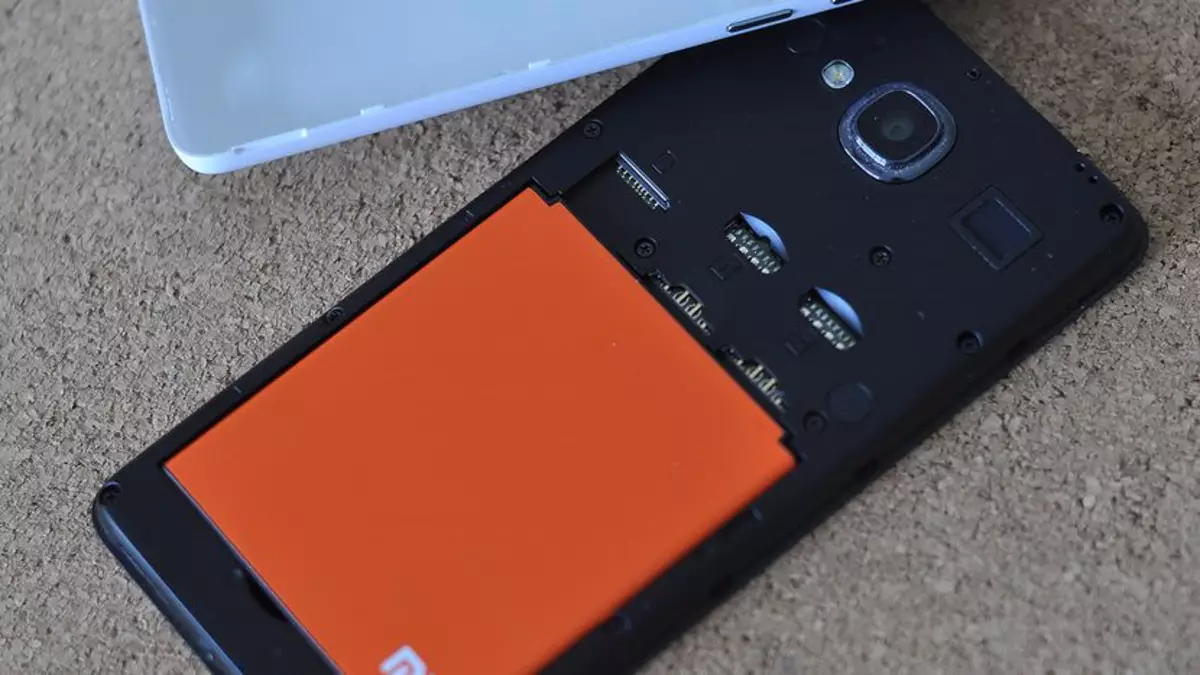
به عنوان مثال، به عنوان یک سیستم هنگام بازگرداندن "آجر" Redmi 2، یک بسته MIUI 8 پایدار آخرین نسخه های موجود برای مدل مورد نظر است - 8.5.2.0.
دانلود Fastboot Firmware MIUI 8 8.5.2.0 پایدار برای Xiaomi Redmi 2
- اجرای Miflash و با فشار دادن دکمه "Browse ..."، مسیر فلش را به کاتالوگ با اجزای نرم افزاری مشخص کنید.
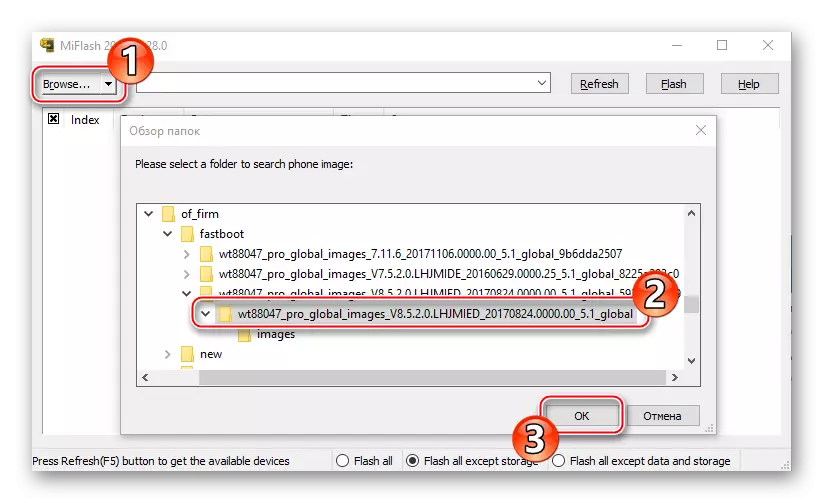
- اتصال Redmi 2 در حالت "دانلود" به پورت USB PC (مهم نیست که آیا دستگاه به طور مستقل به این حالت تبدیل شده است یا به طور مستقل به این حالت تبدیل شده است یا آن را به عنوان یک نتیجه از COLLAPSE سیستم تغییر دهید). دکمه "Refresh" را فشار دهید. بعد، باید اطمینان حاصل کنید که دستگاه در برنامه به عنوان یک پورت "COM XX" تعیین شده است.
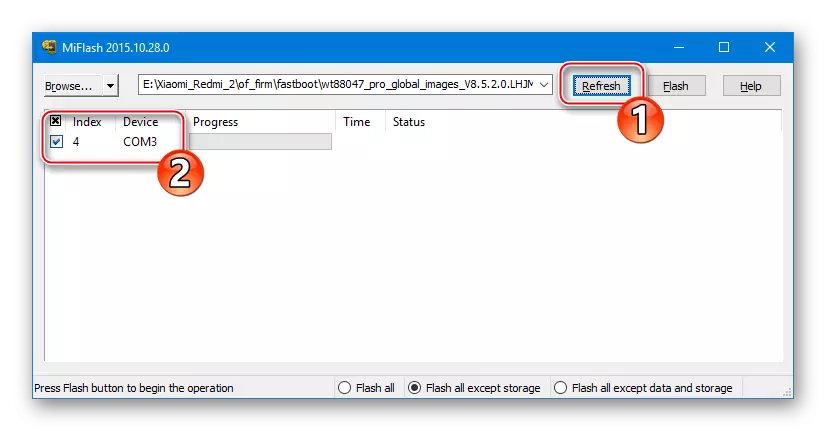
- فلش تمام روش نصب را انتخاب کنید و تنها زمانی که گوشی هوشمند را در حالت Qdloader بازیابی می کنید، روی "فلش" کلیک کنید.
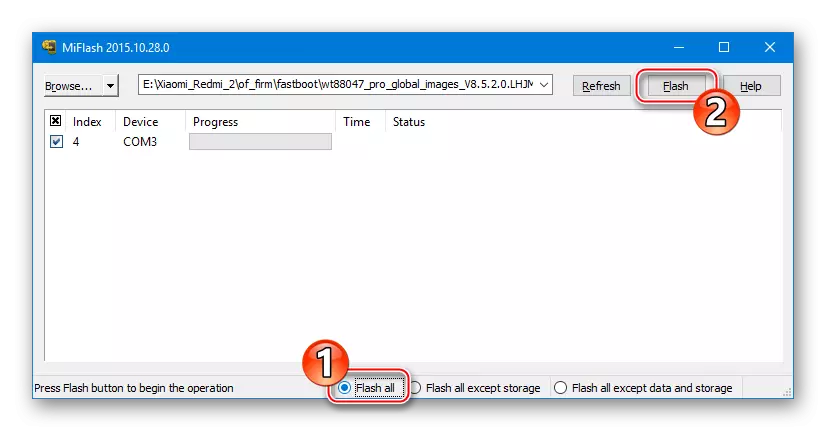
- ما انتظار داریم انتقال داده ها را به بخش های حافظه Redmi 2 تکمیل کنیم و در فیلد وضعیت پیام ظاهر شود: "عملیات با موفقیت انجام می شود."
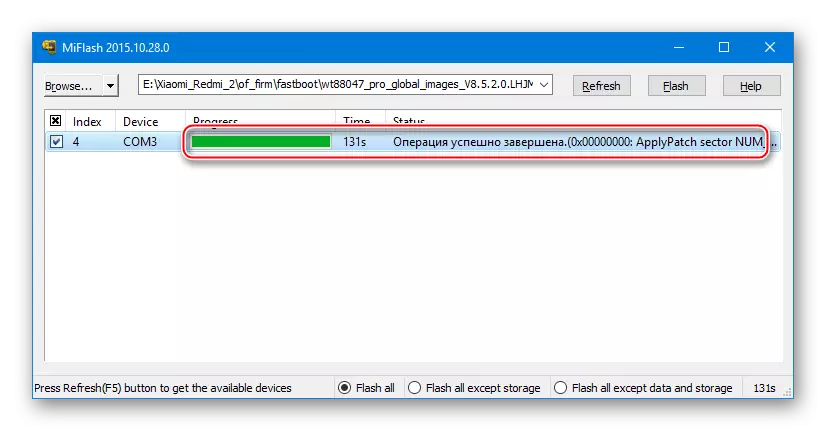
- گوشی هوشمند خود را از پورت USB جدا کنید، باتری را حذف و نصب کنید، سپس دستگاه را روشن کنید، در حالی که دکمه "قدرت" را فشار دهید. ما منتظر دانلود Android هستیم.
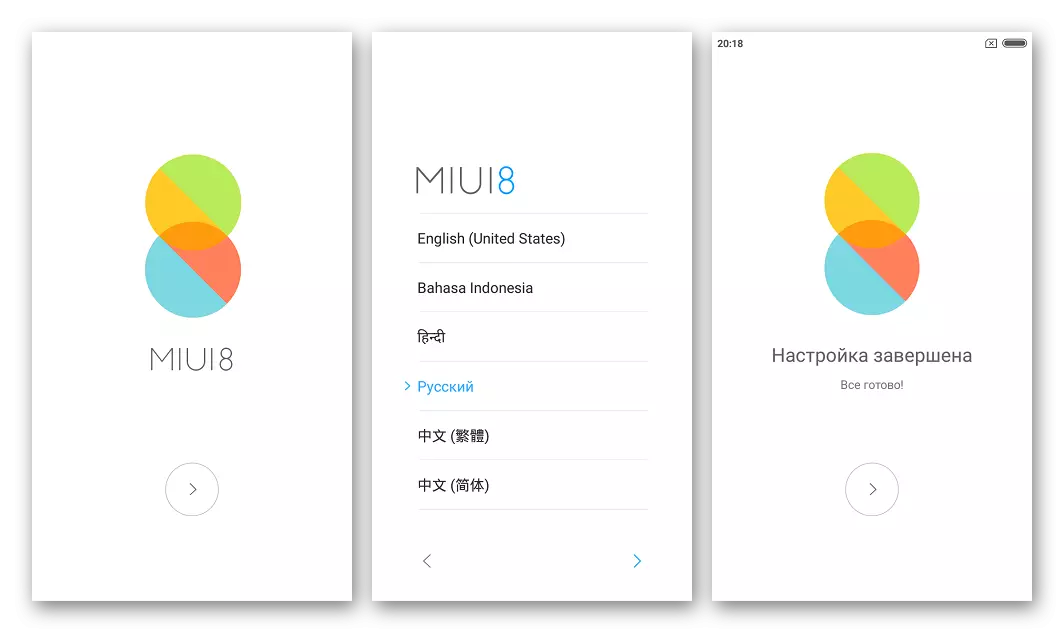
- OS Xiaomi Redmi 2 مجددا نصب شده و آماده کار می شود!
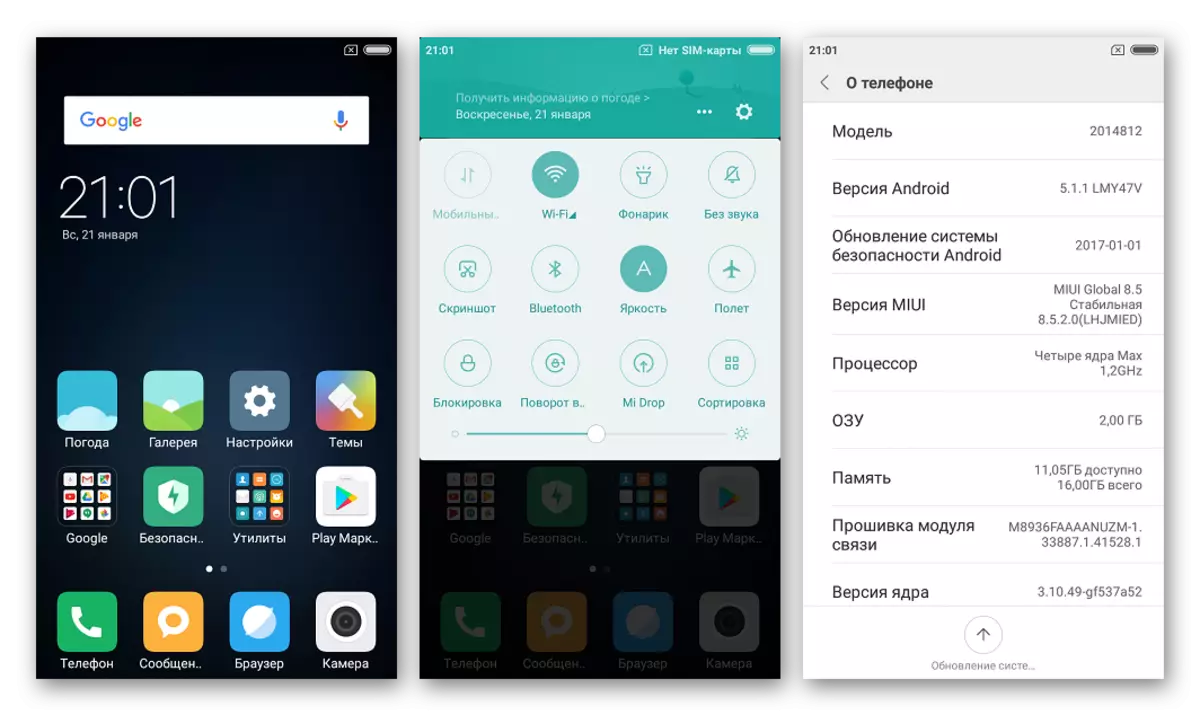
روش 4: QFIL
ابزار دیگری که توانایی فلش Redmi 2 را فراهم می کند، و همچنین بازگرداندن دستگاهی که نشانه های زندگی را نمی دهد، برنامه QFIL (Qualcommflashimageloader) است. این ابزار بخشی از کیت ابزار QPST است که توسط خالق پلت فرم سخت افزاری تلفن طراحی شده است. روش نصب اندرویدی از طریق QFIL نیاز به استفاده از Fastboot FirstBoot در نظر گرفته شده برای Miflash فوق دارد و تمام دستکاری ها از طریق برنامه در حالت Qdloader انجام می شود.

ما یک بسته FastBoot را با توجه به یکی از مراجع در توضیح روش دستکاری از طریق اسطوره ها بارگذاری می کنیم و در یک پوشه جداگانه دریافت کردیم. فایل های QFIL از پوشه "تصاویر" دانلود می شوند.
- ما QPST را نصب می کنیم، پس از دانلود بایگانی حاوی لیست توزیع نرم افزار با مرجع:
دانلود QPST 2.7.422 برای Xiaomi Redmi 2 Firmware
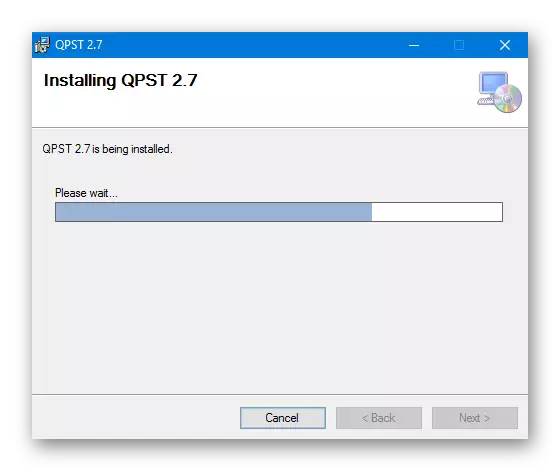
- پس از اتمام نصب، در مسیر راه بروید: C: \ فایل های برنامه (x86) \ Qualcomm \ QPST \ bin \ bin \ bin \ qfil.exe.
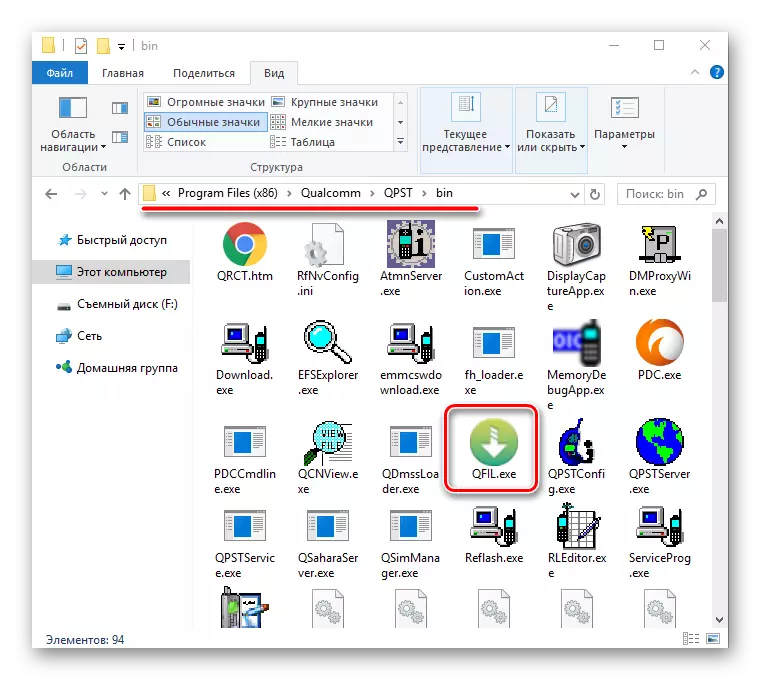
و شما همچنین می توانید QFIL را از پنجره های "شروع" (واقع در بخش QPST) اجرا کنید.
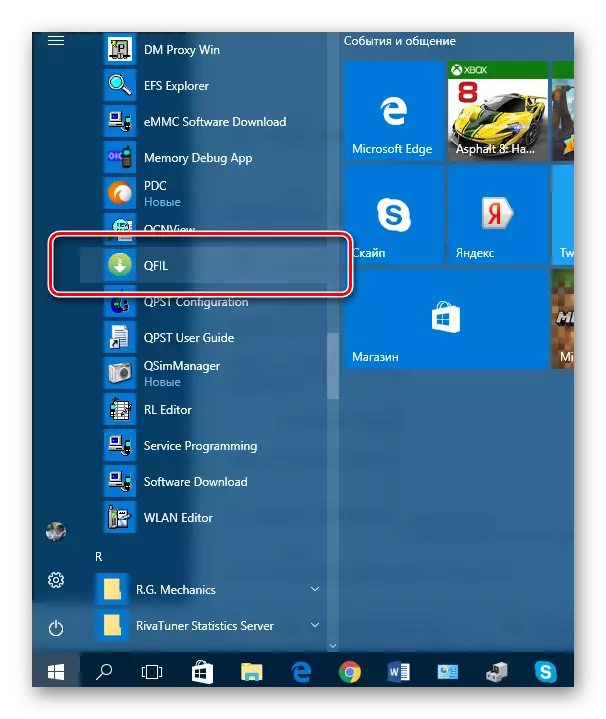
- پس از شروع برنامه، گوشی هوشمند را در حالت Qdloader به پورت USB PC متصل می کنیم.
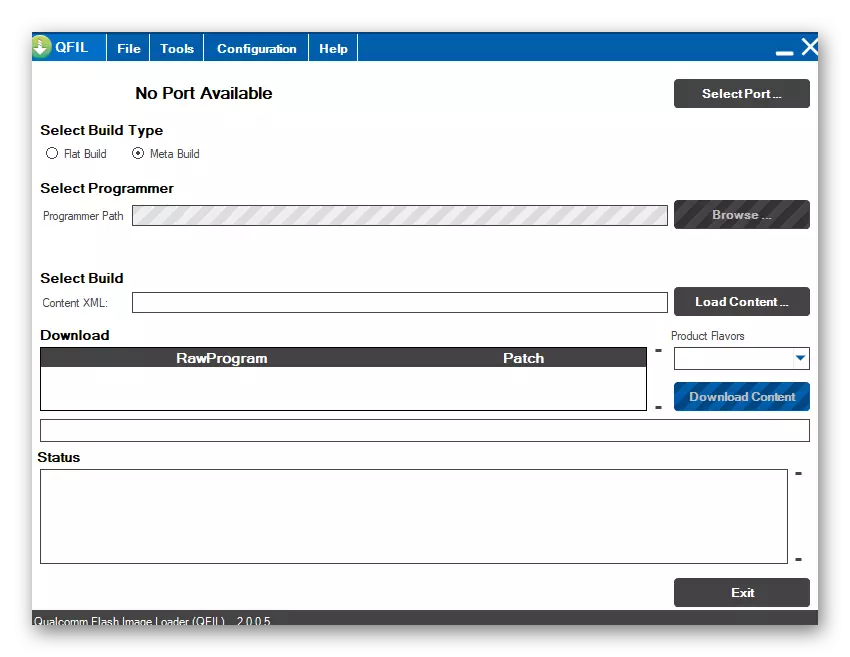
دستگاه QFIL باید به عنوان یک پورت COM تصمیم بگیرد. در بالای پنجره برنامه، یک کتیبه ظاهر خواهد شد: "Qualcomm HS-USB Qdloader 9008".
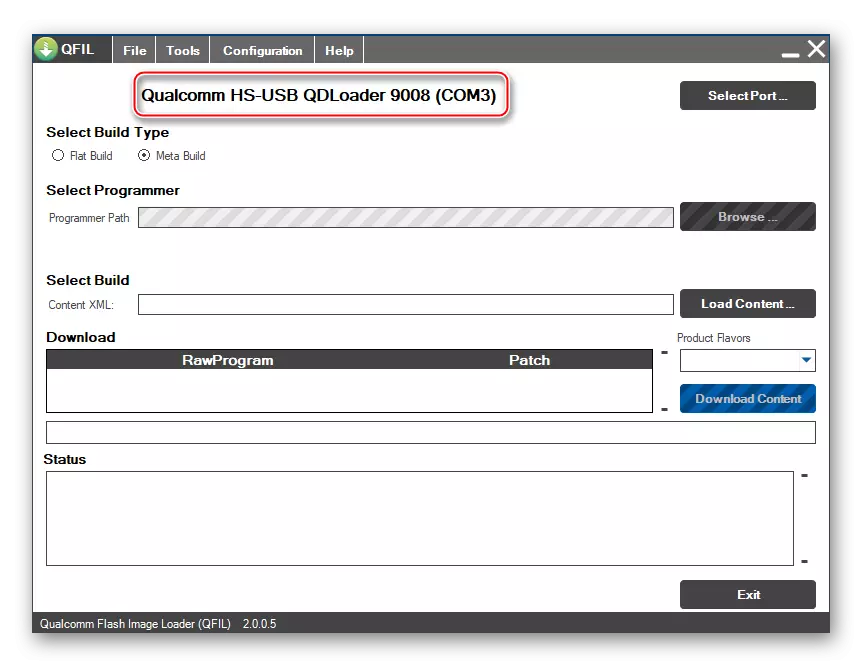
- گزینه "Select BuildType" را به موقعیت "صاف ساخت" نصب کنید.
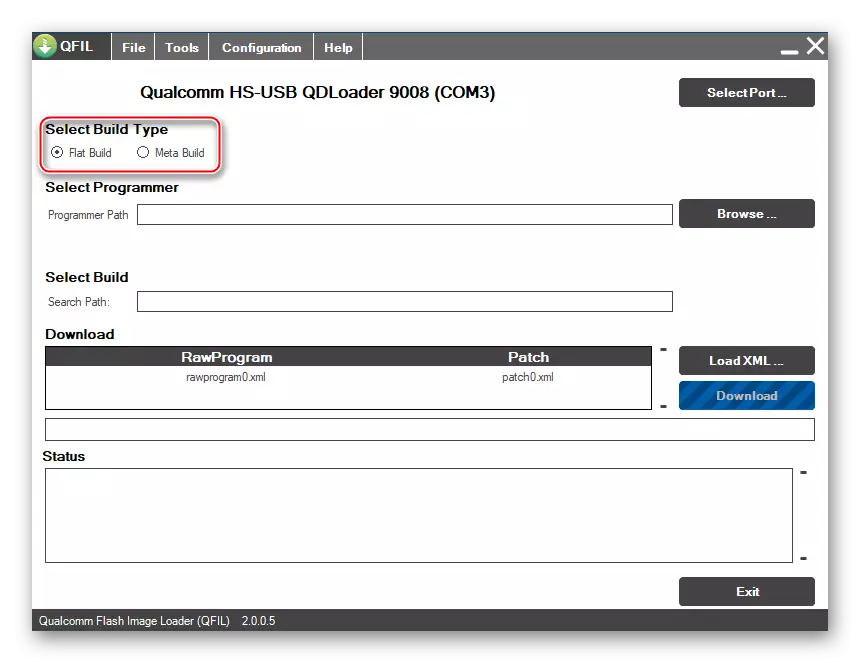
- ما با استفاده از دکمه "مرور" "Prog_emmc_firehose_8916.mbn" از کاتالوگ با تصاویر تصویر اضافه می کنیم.
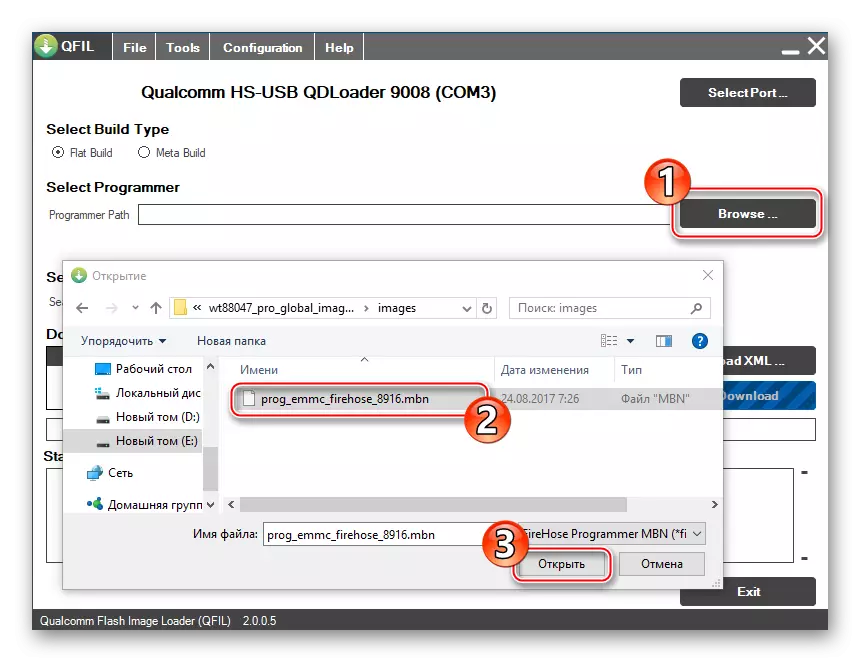
- بعد، روی "LoadXML" کلیک کنید،
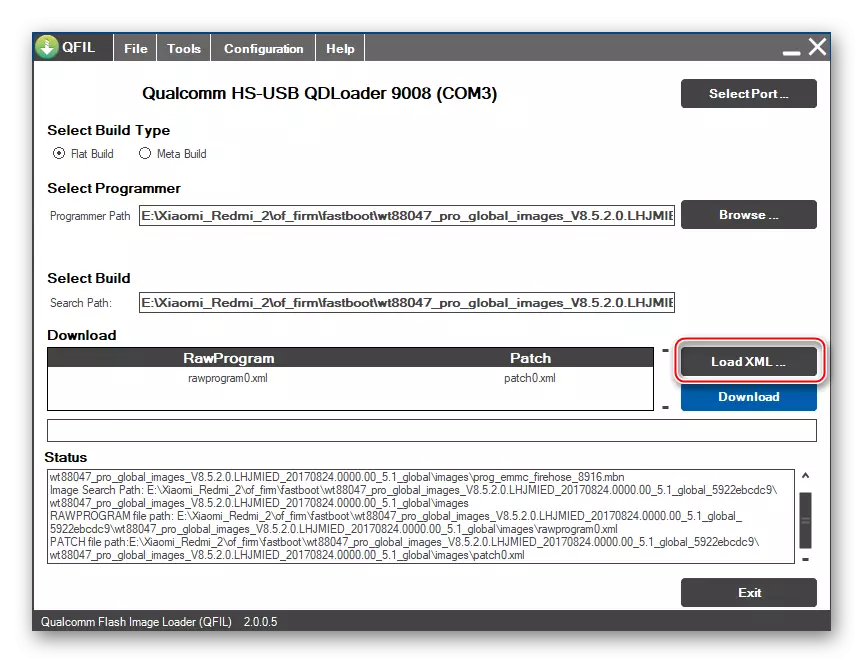
به طور متناوب اجزاء را باز کنید:
RawProgram0.xml.
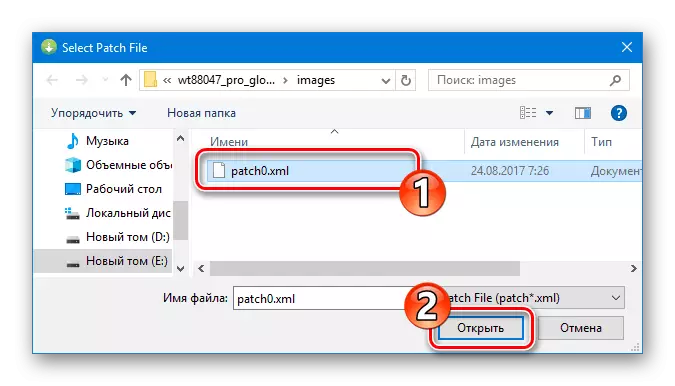
patch0.xml.
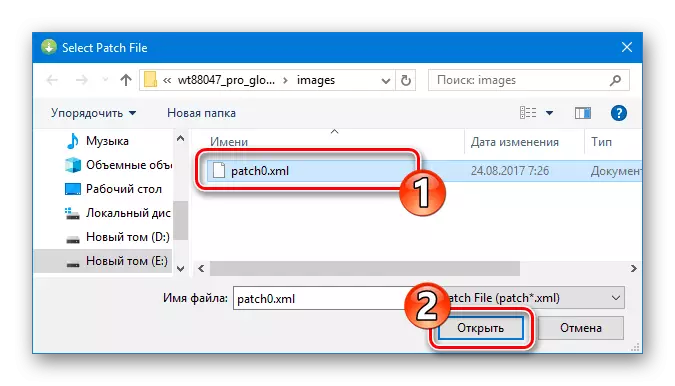
- قبل از شروع سیستم عامل، پنجره QFIL باید مانند یک تصویر زیر باشد. ما از صحت پر کردن فیلدها متقاعد شده ایم و روی «دانلود» کلیک کنید.
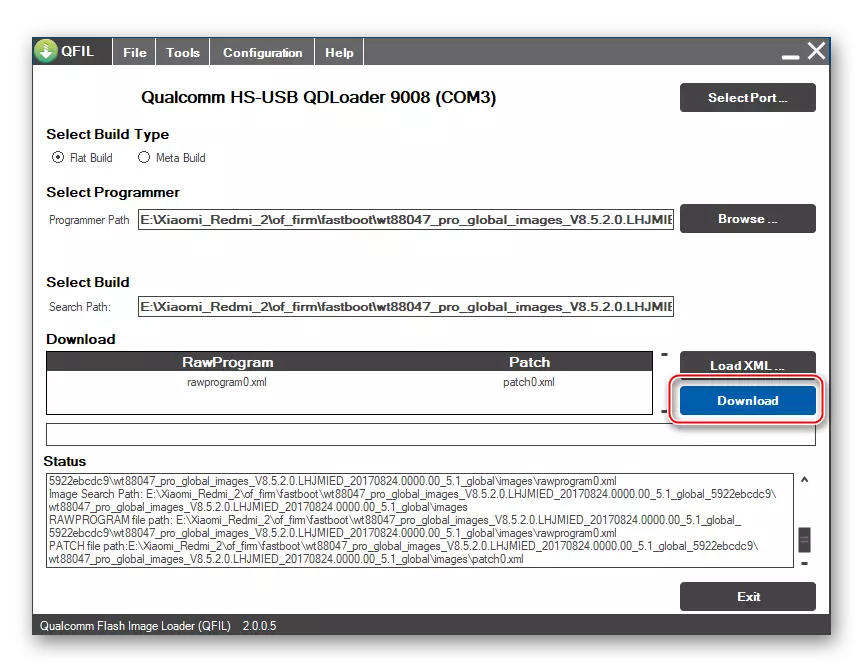
- فرایند ضبط اطلاعات در حافظه RedMi 2 آغاز خواهد شد، که همراه با پر کردن پیام های "وضعیت" ورود به سیستم در مورد فرآیندها و نتایج آنها همراه است.
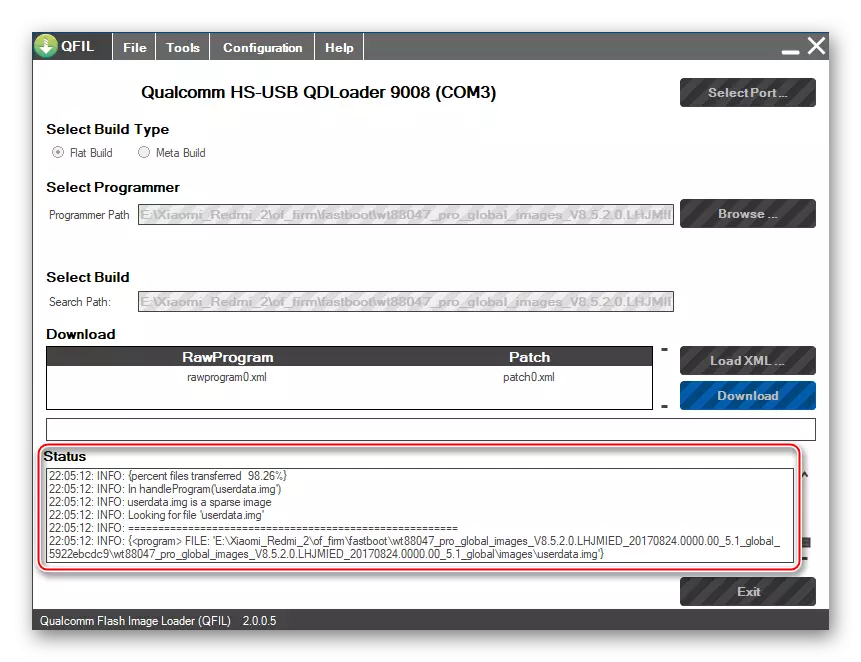
- پس از اتمام تمام دستکاری در QFIL، و حدود 10 دقیقه طول خواهد کشید، موفقیت عملیات پیام در قسمت ورود به سیستم ظاهر می شود: "دانلود SureCed"، "Finish Download". این برنامه را می توان بسته کرد.
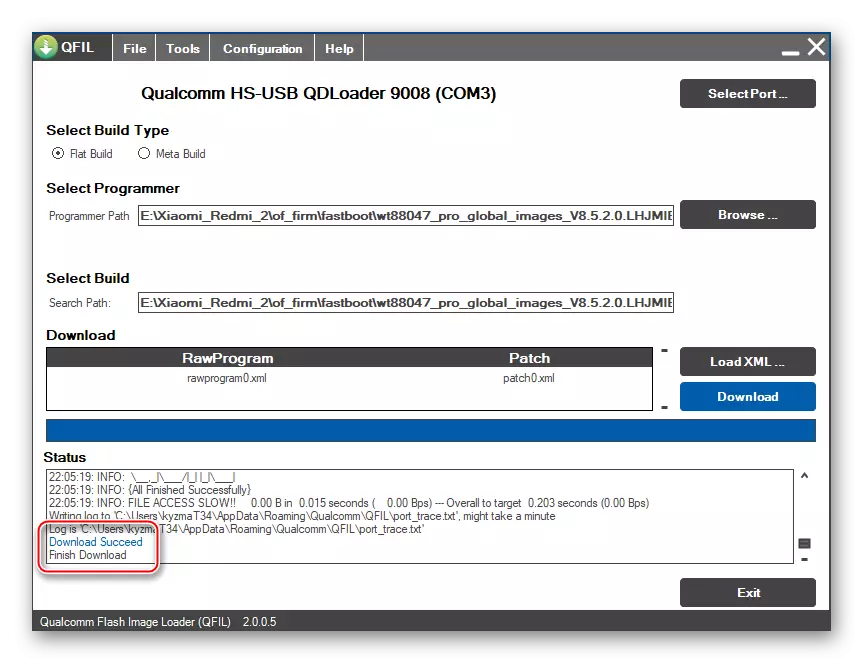
- دستگاه را از کامپیوتر جدا کنید و آن را با فشار دادن کلید "قدرت" روشن کنید. پس از ظهور کره "MI" باید صبر کنید تا مقداردهی اولیه سیستم های نصب شده را صبر کنید - این یک فرآیند نسبتا طولانی است.
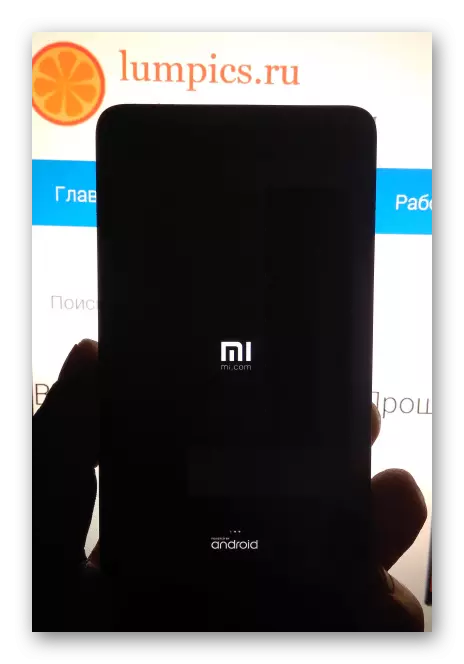
- پایان نصب سیستم عامل در Redmi 2 از طریق QFIL به نظر می رسد ظهور صفحه نمایش تبریک MIUI است.
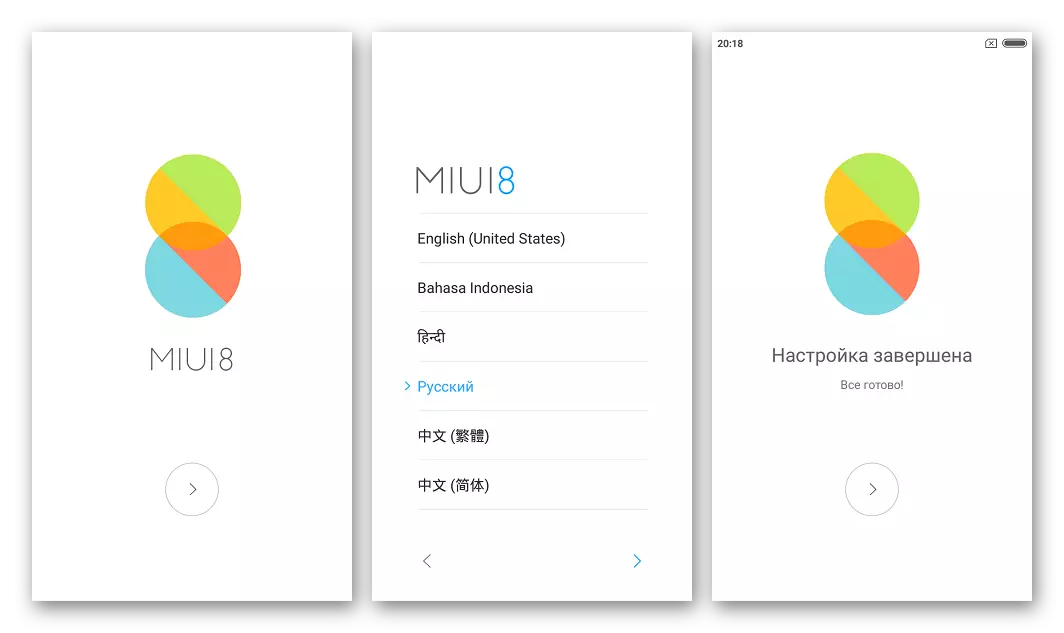
روش 5: بهبود اصلاح شده
در آن موقعیت هایی که هدف از سیستم عامل Xiaomi Redmi 2 به دست آوردن یک سیستم اصلاح شده بر روی یک گوشی هوشمند از یکی از Localizer MIUI و جایگزینی آندروید رسمی آندروید در یک سفارشی، ایجاد شده توسط توسعه دهندگان شخص ثالث، نمی تواند بدون بازیابی Teamwin انجام دهد ( TWRP) این با کمک این بهبودی است که تمام سیستم عامل غیر رسمی در مورد مدل مورد نظر ایجاد شده است.

تجهیز دستگاه با یک محیط بازیابی سفارشی، و سپس نصب نرم افزار اصلاح شده با انجام دستورالعمل های نسبتا ساده انجام می شود. گام به گام عمل
مرحله 1: جایگزینی بازیابی بومی در TWRP
اولین گام نصب یک بازیابی سفارشی است. این دستکاری با استفاده از یک اسکریپت نصب کننده خاص انجام می شود.
- ما MIUI دستگاه را به آخرین نسخه به روز می کنیم یا یک مونتاژ سیستم عامل تازه را با توجه به یکی از دستورالعمل های بالا در مقاله نصب می کنیم.
- بارگذاری آرشیو حاوی تصویر TWRP و فایل BAT برای انتقال آن به بخش مربوطه حافظه RedMi 2 را با مرجع زیر و باز کردن آن را بارگذاری کنید.
دانلود TeamWin Recovery (TWRP) برای Xiaomi Redmi 2
- ما دستگاه را به "FastBoot" تغییر می دهیم و آن را از کامپیوتر متصل می کنیم.
- راه اندازی batnik "flash-twrp.bat"
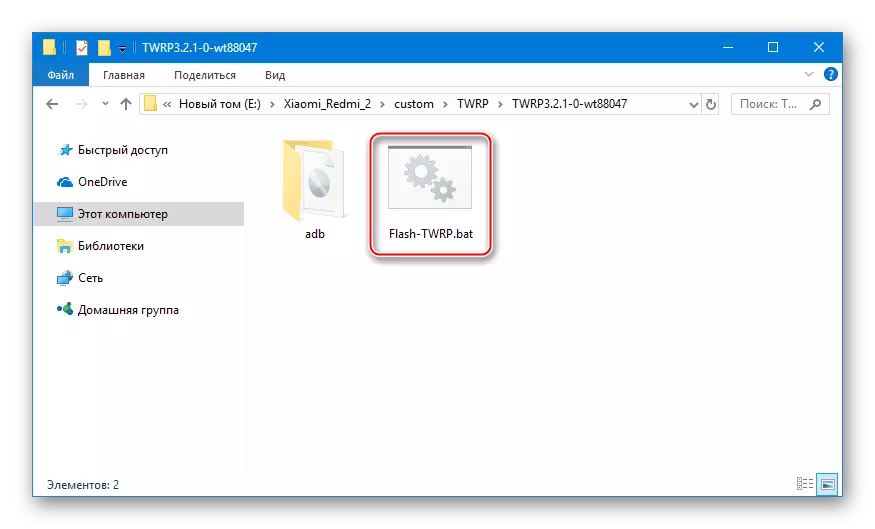
- ما منتظر دعوت نامه برای کلیک بر روی هر کلید برای شروع روش ضبط تصویر TWRP به بخش حافظه مناسب و انجام یک عمل، یعنی هر دکمه بر روی صفحه کلید را فشار دهید.
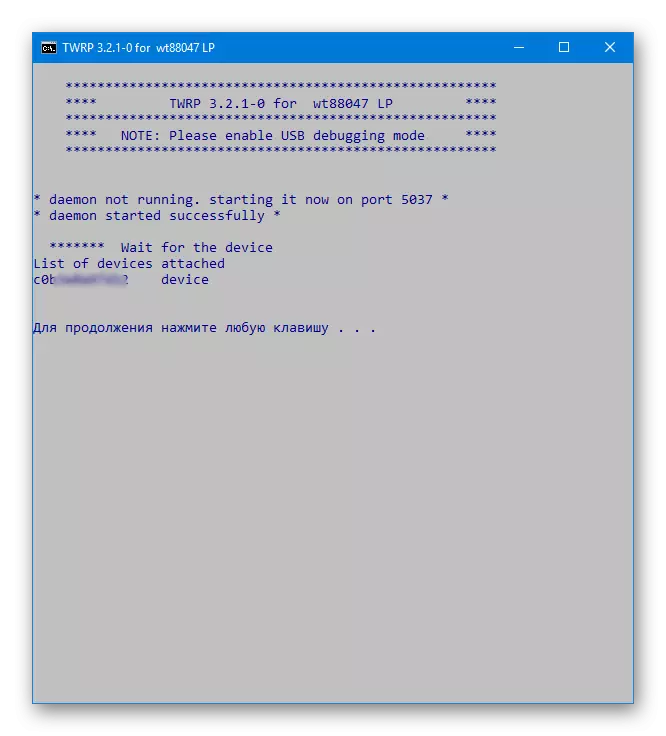
- فرآیند بازنویسی بخش بازیابی چند ثانیه طول می کشد
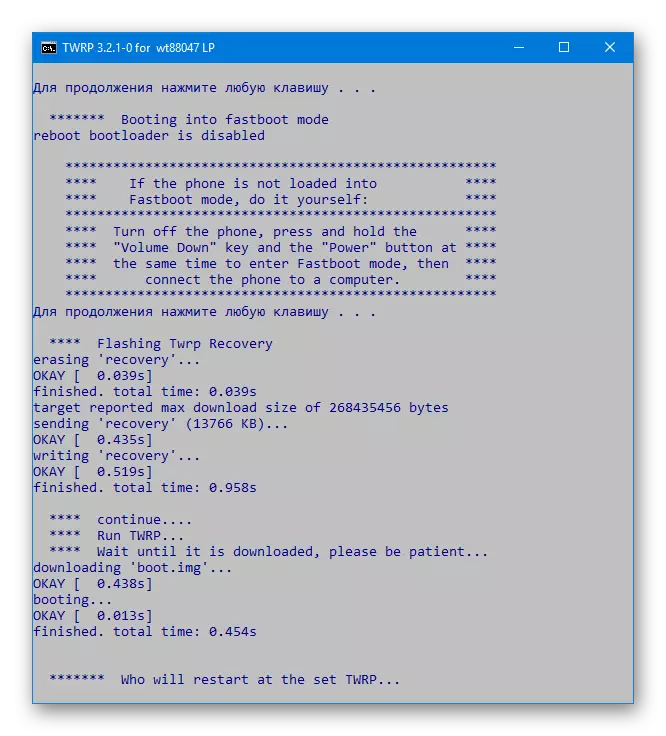
و گوشی هوشمند در TWRP به طور خودکار پس از اتمام انتقال تصویر به حافظه راه اندازی می شود.
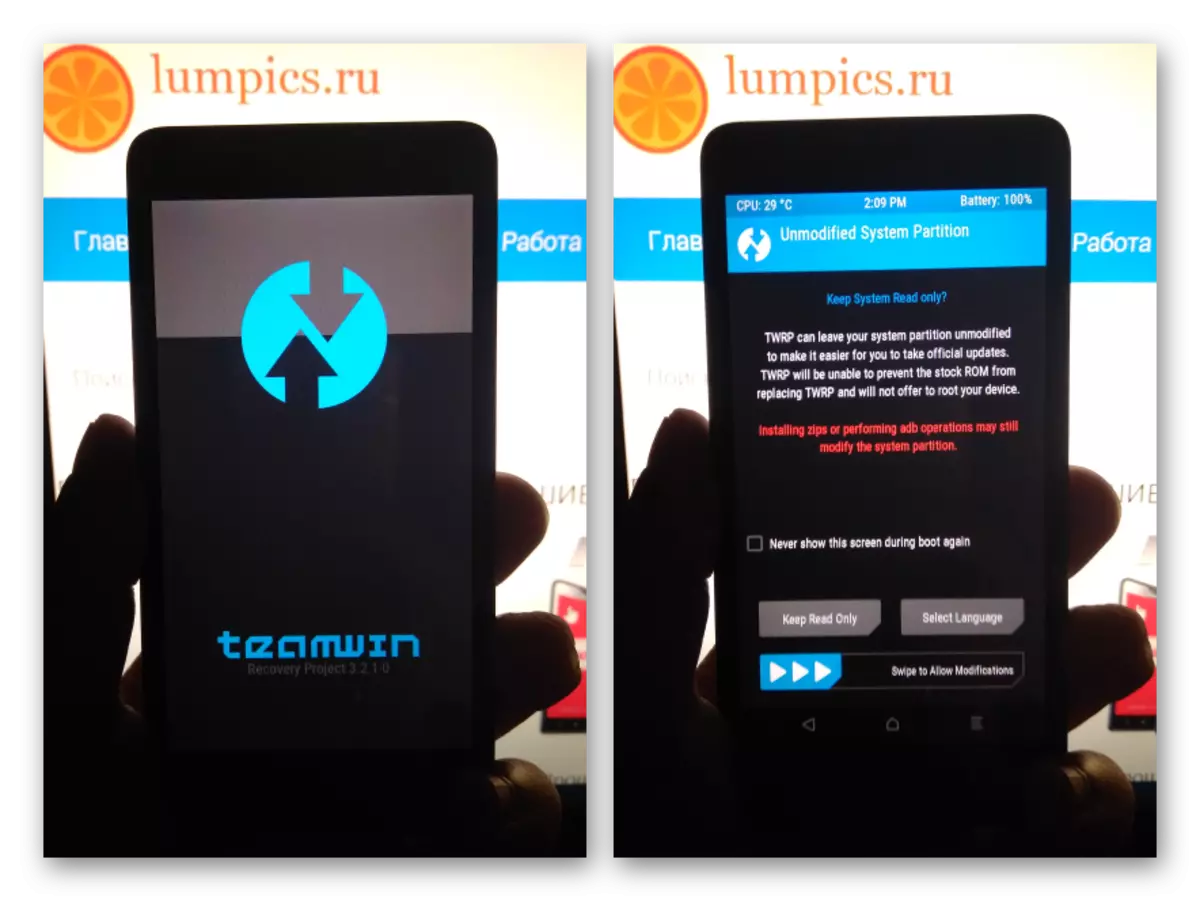
- یک رابط روسی زبان را با استفاده از یک لیست از محلی سازی با استفاده از دکمه "انتخاب زبان" انتخاب کنید و سپس سوئیچ تغییر قاطع را فعال کنید.
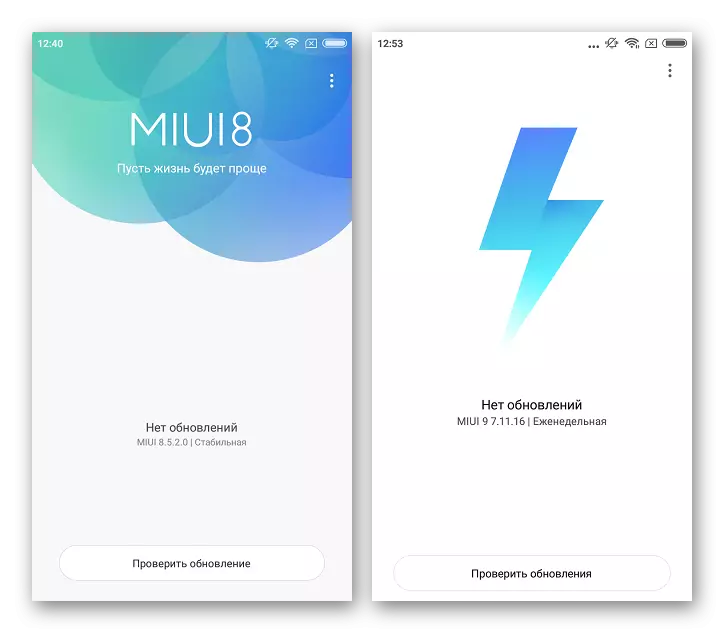
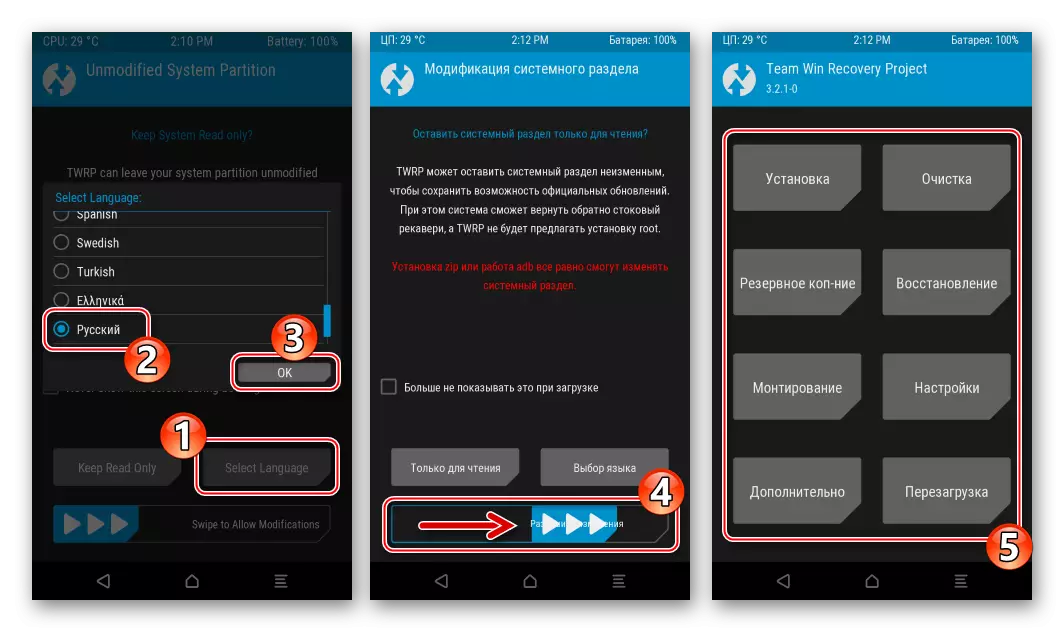
بازیابی سفارشی TWRP آماده برای کار!
مرحله 2: نصب MIUI محلی
تعهد بسیاری از صاحبان دستگاه های Xiaomi را فتح کرد، به اصطلاح "ترجمه" به اصطلاح "ترجمه" از دستورات مختلف محلی سازی به راحتی با استفاده از TWRP به دست آمده به دست آمده به عنوان نتیجه اجرای مرحله قبلی نصب شده است.
ادامه مطلب: نحوه فلش یک دستگاه Android از طریق TWRP

شما می توانید یک محصول را از هر پروژه با دانلود بسته ها از منابع رسمی توسعه دهندگان با استفاده از لینک ها از مقاله در وب سایت ما انتخاب کنید. هر گونه اصلاح MIUI از طریق بازیابی سفارشی با استفاده از دستورالعمل جهانی مورد بحث در زیر نصب شده است.
ادامه مطلب: سیستم عامل MIUI محلی
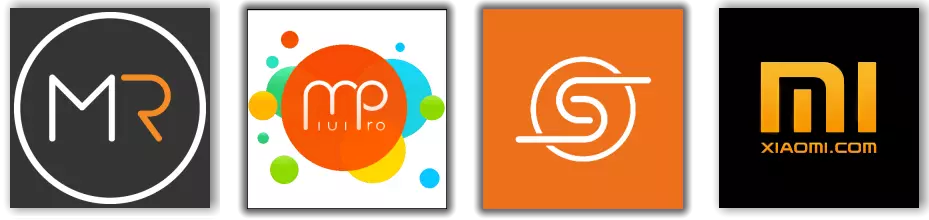
به عنوان یک نتیجه از اجرای مراحل زیر، تصمیم را از تیم تعیین کنید میوئی روسیه. . شما می توانید بسته ارائه شده به نصب را با مرجع زیر دانلود کنید. این نسخه توسعه دهنده MIUI 9 برای تلفن مورد توجه است.
دانلود Miui 9 از Miui روسیه برای Xiaomi Redmi 2
- ما بسته را از MIUI محلی بر روی کارت حافظه دستگاه قرار می دهیم.
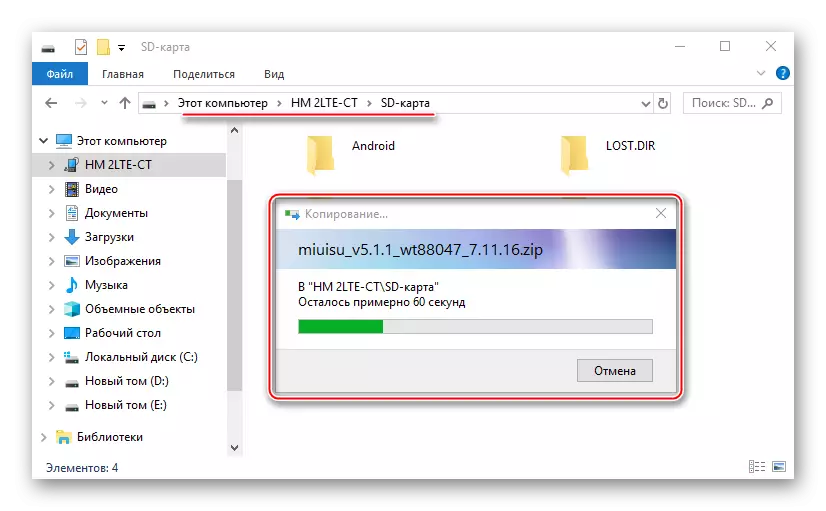
- راه اندازی مجدد به TWRP، تهیه پشتیبان از سیستم نصب شده با استفاده از گزینه "Backup".
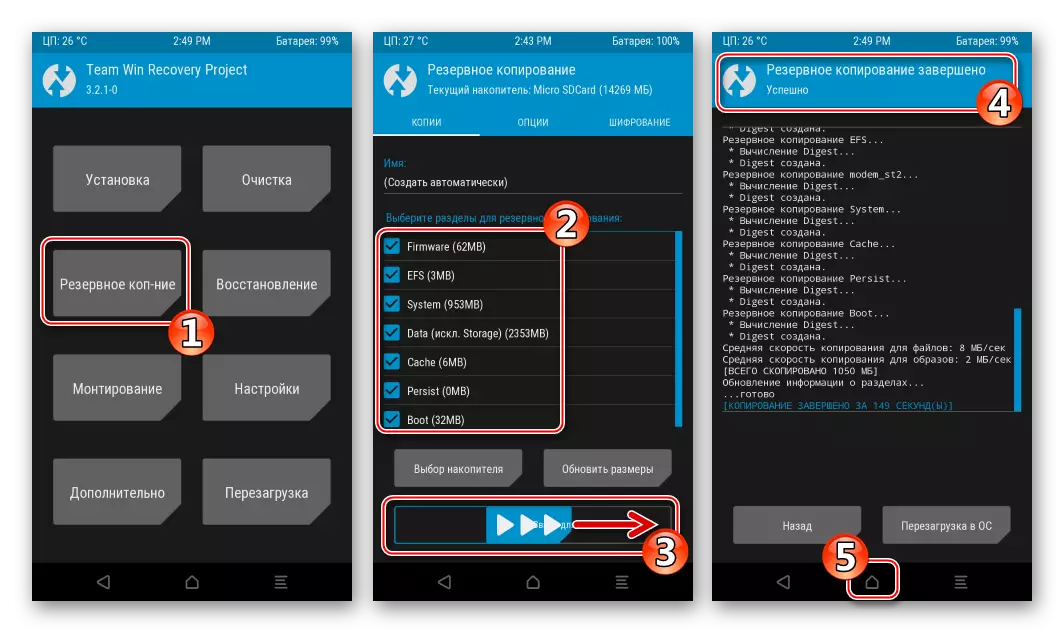
به عنوان یک ذخیره سازی پشتیبان، "Micro SDCard" را انتخاب کنید، زیرا تمام اطلاعات از حافظه داخلی گوشی هوشمند در طول فرآیند سیستم عامل حذف خواهد شد!
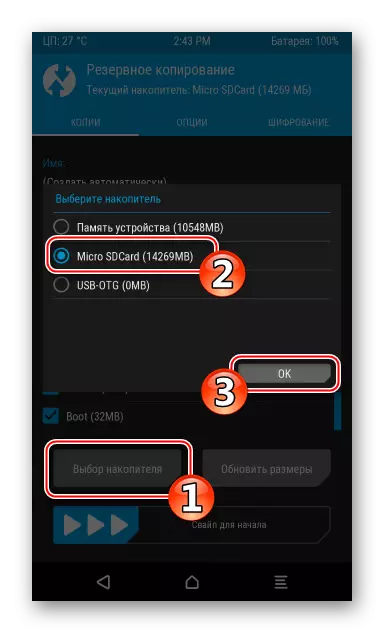
- بخش "تمیز کردن" و بخش های قالب بندی را انتخاب کنید.
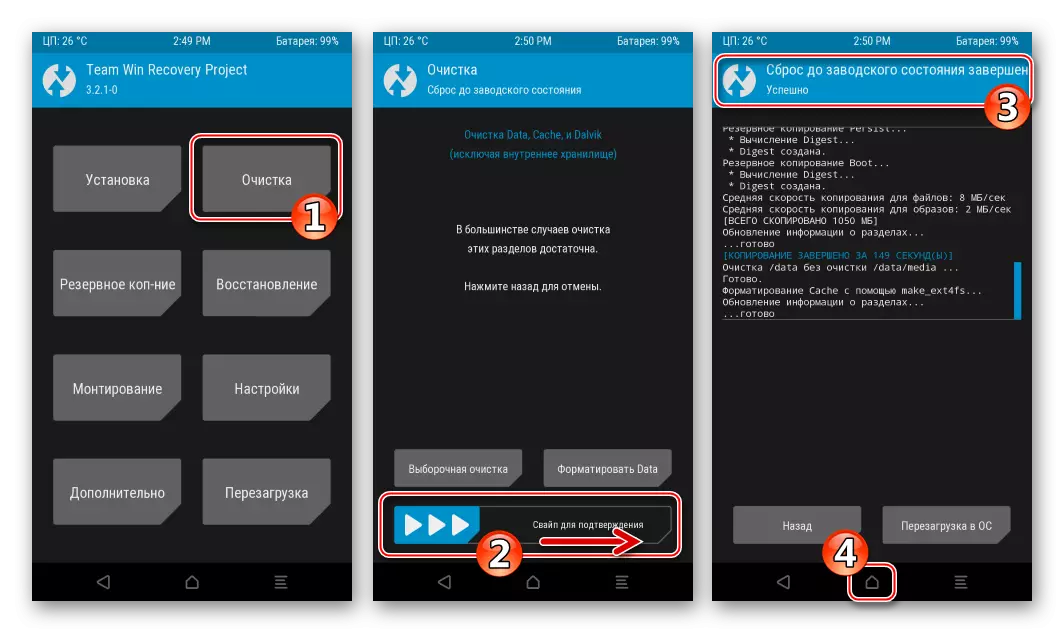
- روی "نصب" کلیک کنید و مسیر را به بسته با یک سیستم عامل محلی مشخص کنید. سپس "Swatch for Firmware" را فعال کنید، که آغاز روش نصب را می دهد.
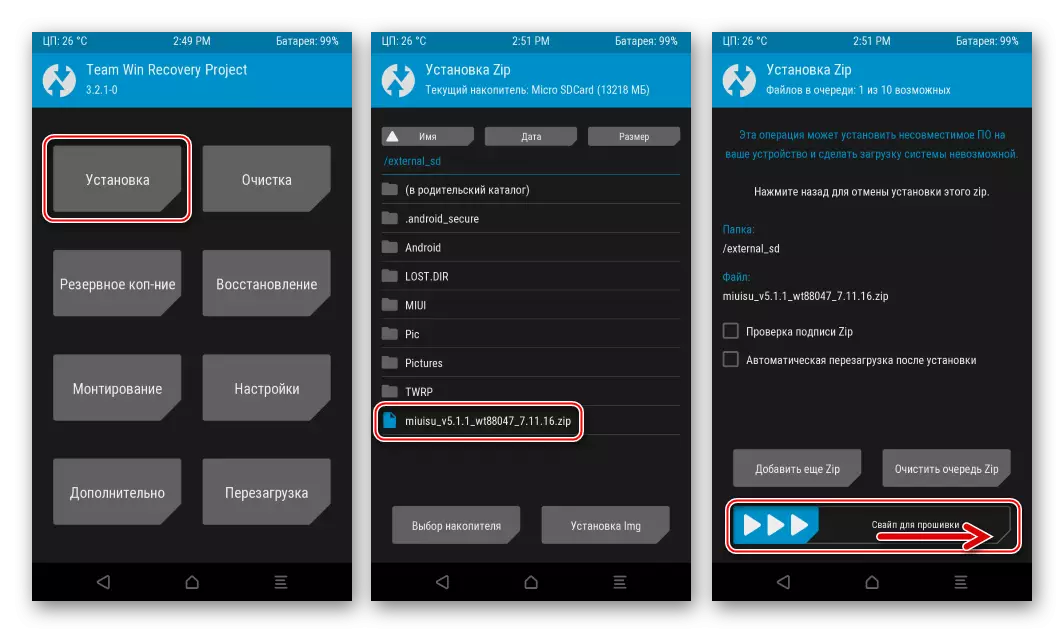
- ما انتظار داریم نصب را به پایان برسانیم و بر روی «راه اندازی مجدد سیستم عامل» کلیک کنید.
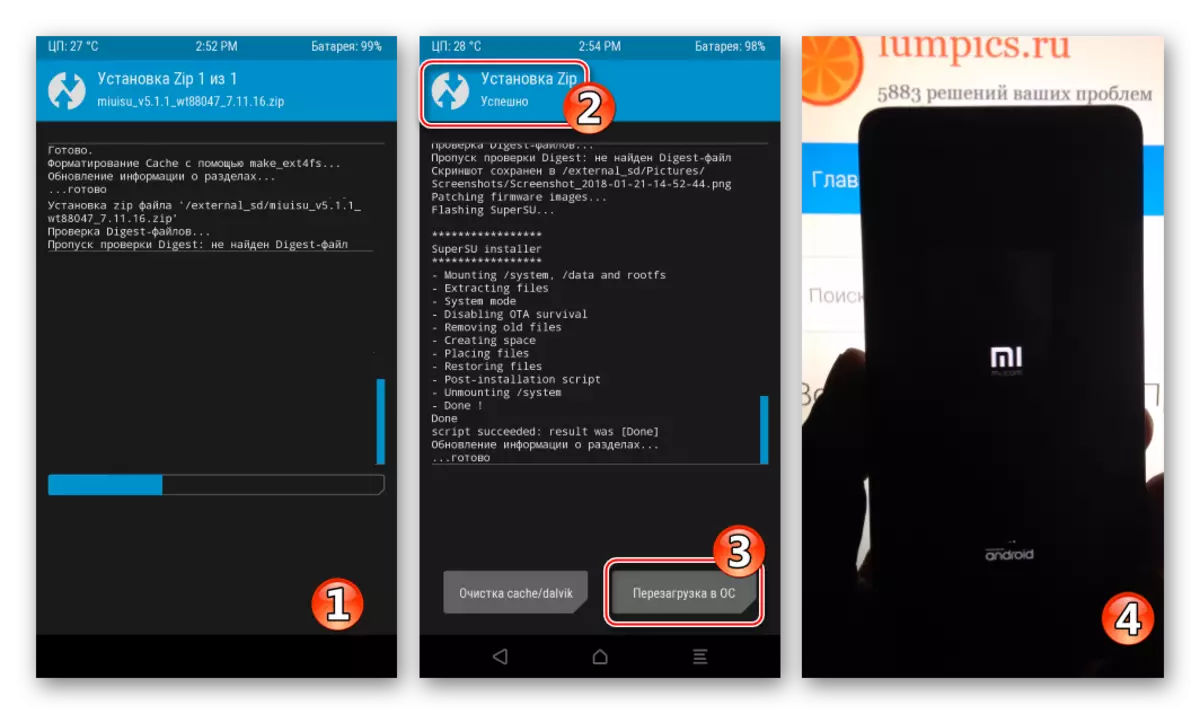
- این انتظار می رود برای ظهور صفحه نمایش استقبال از MIUI اصلاح شده صبر کنید
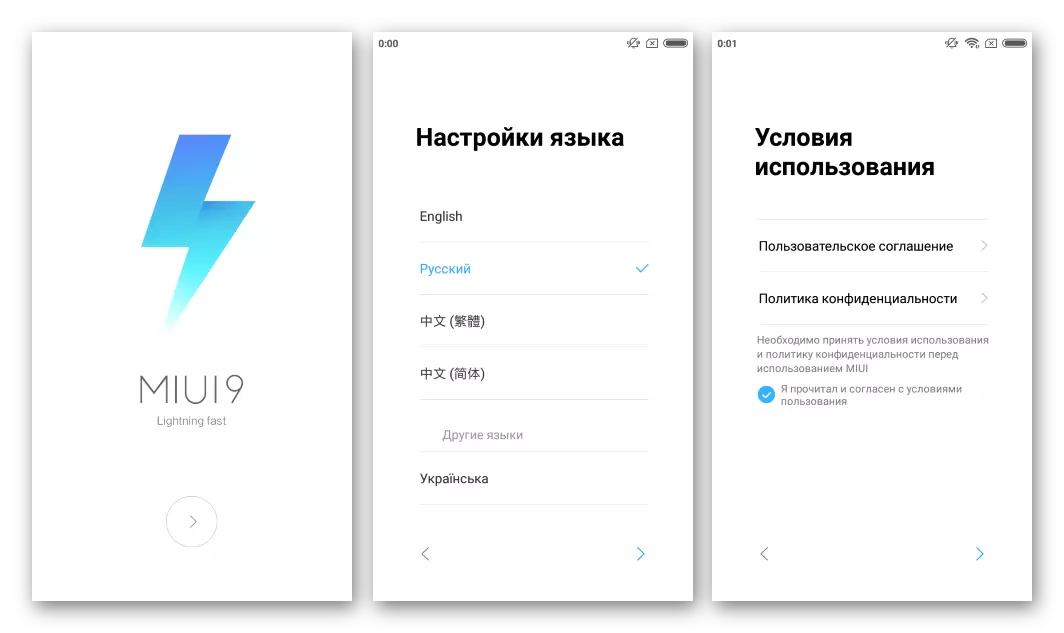
و سیستم را پیکربندی کنید.
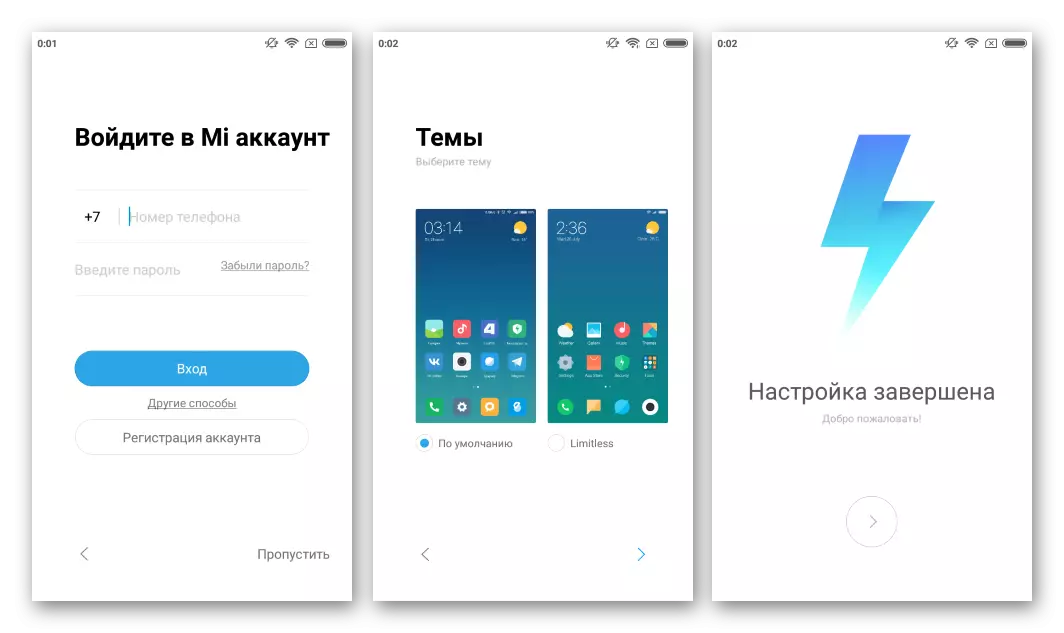
- Firmware محلی MIUI تکمیل شده است!
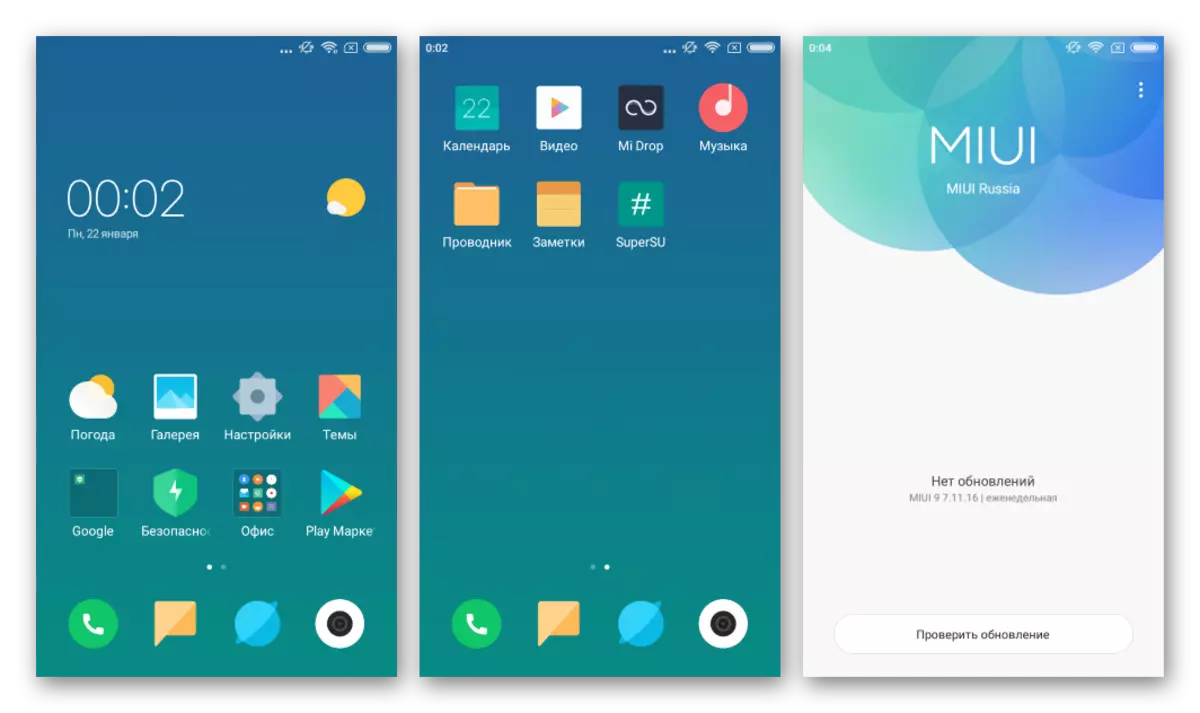
مرحله 3: نصب سیستم عامل سفارشی
بسیاری از کاربران در تمایل به دریافت RedMi 2 خود را به آخرین نسخه برای توجه به سیستم عامل سفارشی. رهبر در تعداد تاسیسات بین چنین سیستمی، تصمیم تیم است LineAgeos . با استفاده از این سیستم عامل، ما دستگاه را تجهیز خواهیم کرد، اجرایی موارد دستورالعمل زیر را اجرا خواهیم کرد، اما کاربران می توانند هر تصمیم دیگری را بر اساس آندروید 7 برای دستگاه انتخاب کنند، روش نصب در هنگام استفاده از آداب و رسوم متفاوت متفاوت نیست.
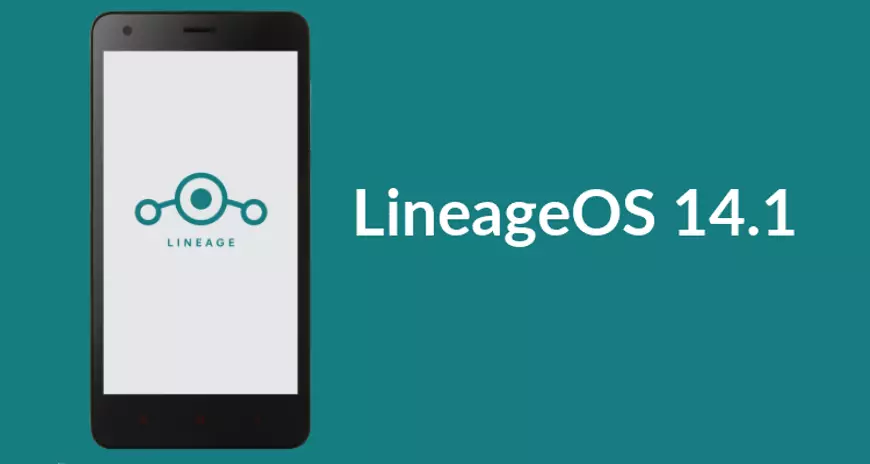
لینک زیر زیر بسته شامل آخرین در زمان ایجاد مواد برای ساخت LineAgeos 14.1، که بر اساس آندروید 7.1، و همچنین یک فایل تخصصی طراحی شده برای رفتن به NOUGAT است.
دانلود همه چیز شما نیاز به نصب LineAgeos 14.1 بر اساس آندروید 7.1 در Xiaomi Redmi 2
- پیوند حاصل از آن را در بالا قرار داده و محتویات (دو فایل زیپ) را به ریشه کارت حافظه دستگاه قرار دهید.
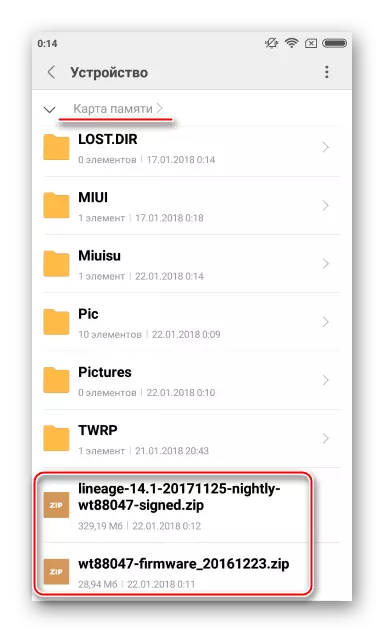
- راه اندازی مجدد به TWRP و ایجاد یک پشتیبان از همه بخش ها.
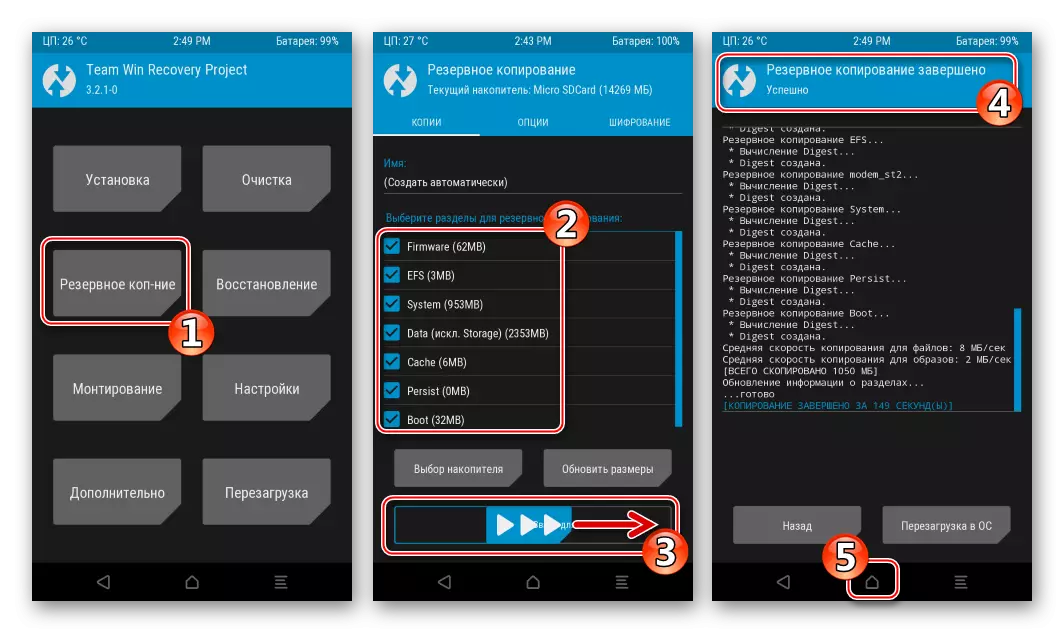
- فایل "WT88047-FIRMWARE_20161223.ZIP" را با تماس با عملکرد "نصب" نصب کنید.
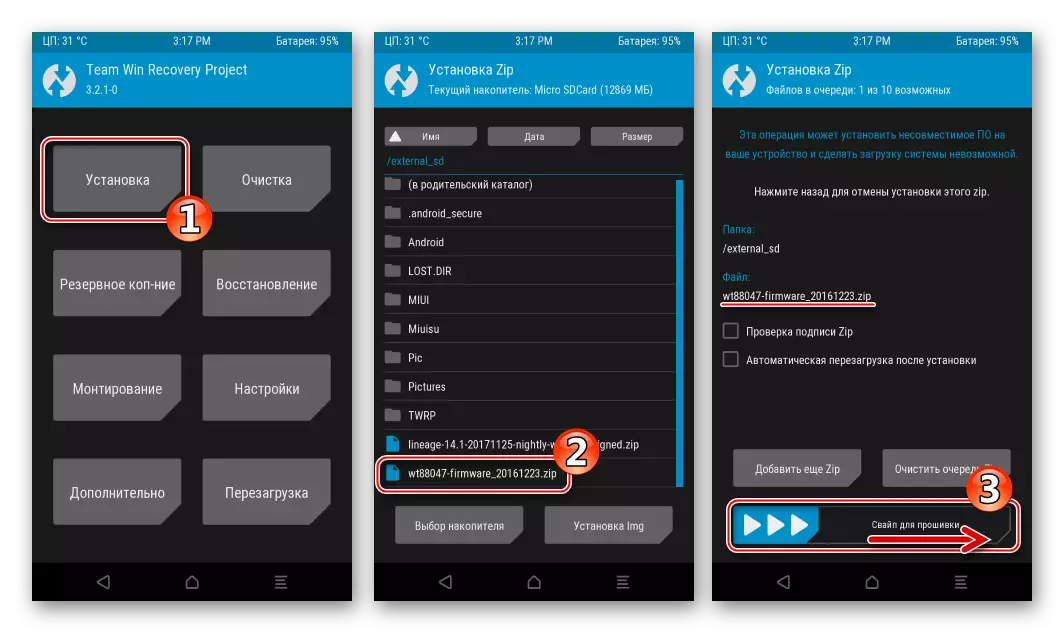
- برو به صفحه اصلی TWRP و تمیز کردن تمام بخش ها، به استثنای میکرو SDCard، عبور از راه بعدی: "تمیز کردن" - "تمیز کردن تمیز کردن" - تنظیم علامت در مقابل بخش ها - "کش رفتن برای تمیز کردن".
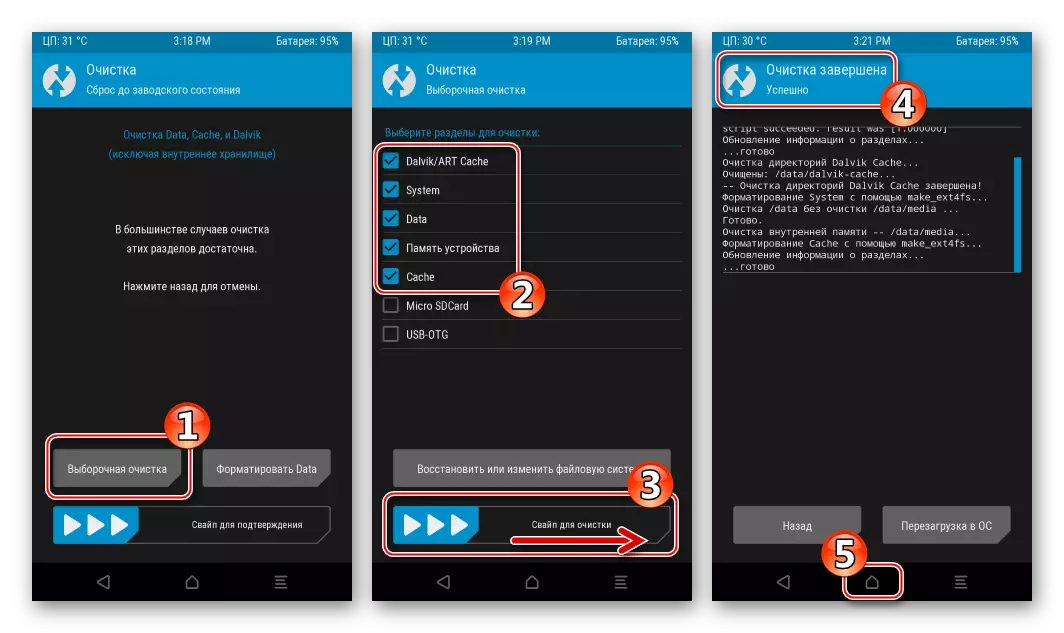
- پس از اتمام قالب بندی، به صفحه اصلی بروید و TWRP را راه اندازی کنید: "Restart" - "RETART" - "RECIDE" - "ضربه تند وشدید زدن برای راه اندازی مجدد".
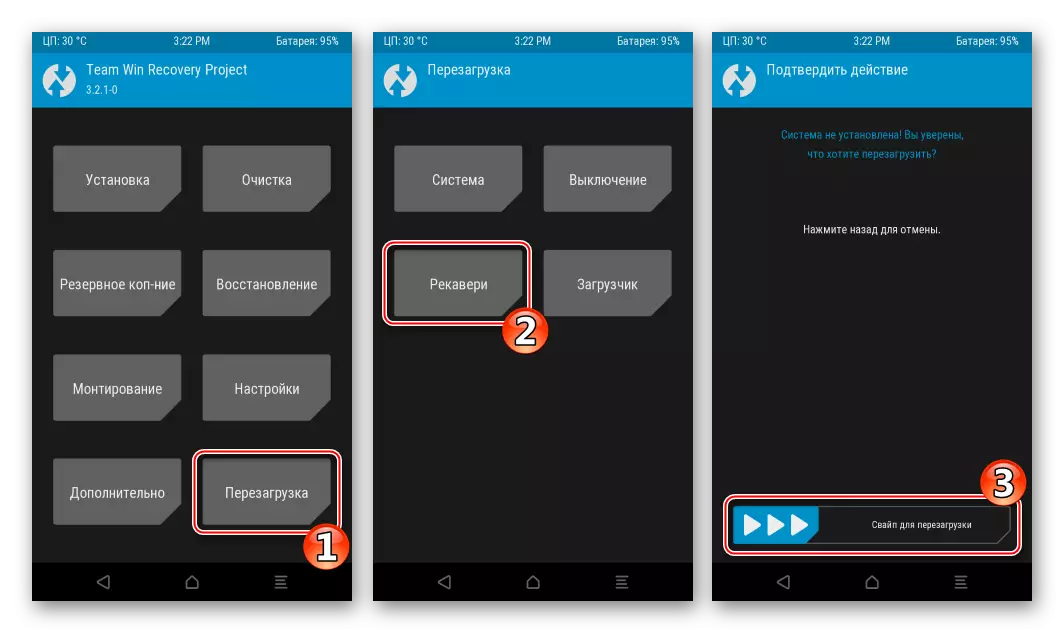
راه اندازی مجدد بازیابی پارامترهای آن را بازنشانی می کند. دوباره انتخاب زبان روسی رابط کاربری و تغییر "اجازه تغییرات" را به سمت راست. همانطور که با پیکربندی اولیه TWRP.
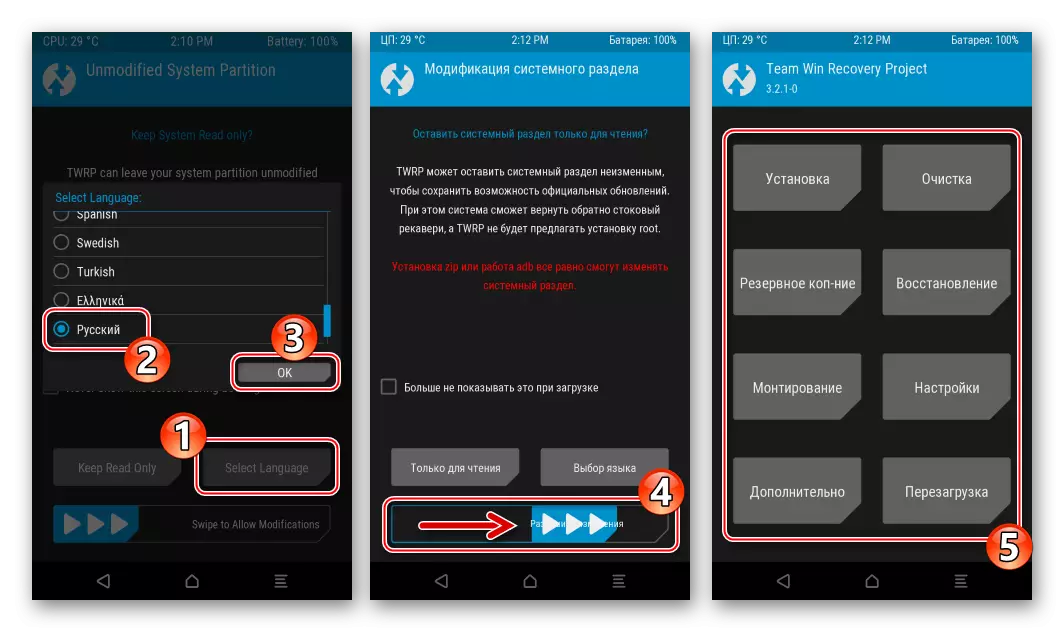
- ما از گزینه "نصب" می نامیم، "Micro SDCard" را با کلیک روی «انتخاب درایو» انتخاب می کنیم و فایل زیپ حاوی سیستم عامل سفارشی را مشخص می کنیم.
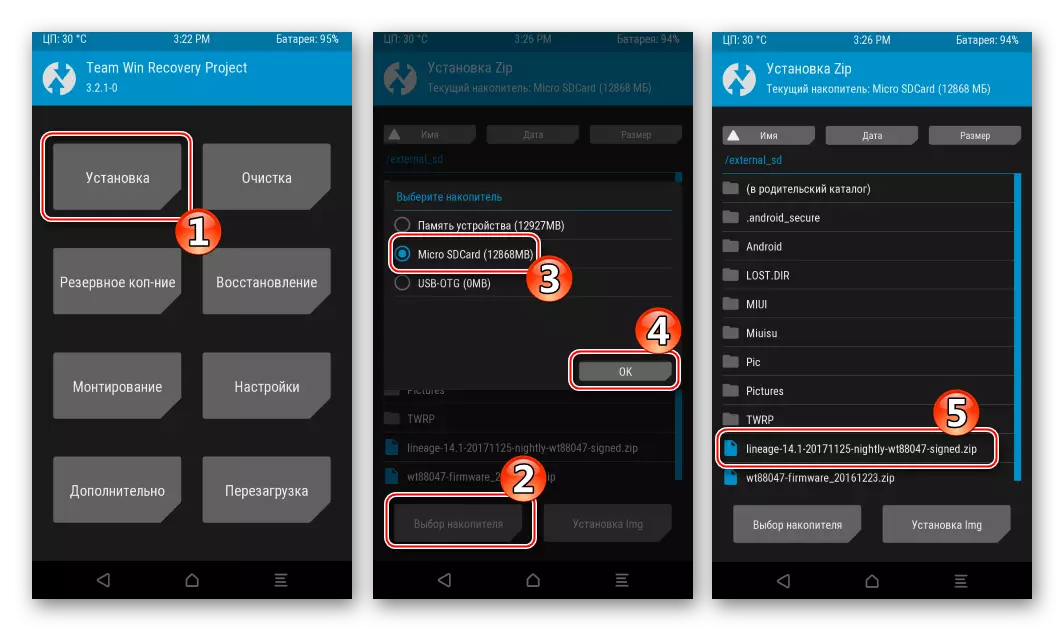
- همه چیز آماده نصب نصب است. ما سوئیچ را "ضربه تند وشدید زدن برای سیستم عامل" به سمت راست حرکت می دهیم و انتظار می رود فایل ها به بخش های مناسب منتقل شوند. پس از وضعیت "موفقیت" در بالای صفحه ظاهر می شود، روی دکمه "راه اندازی مجدد در سیستم عامل" ضربه بزنید
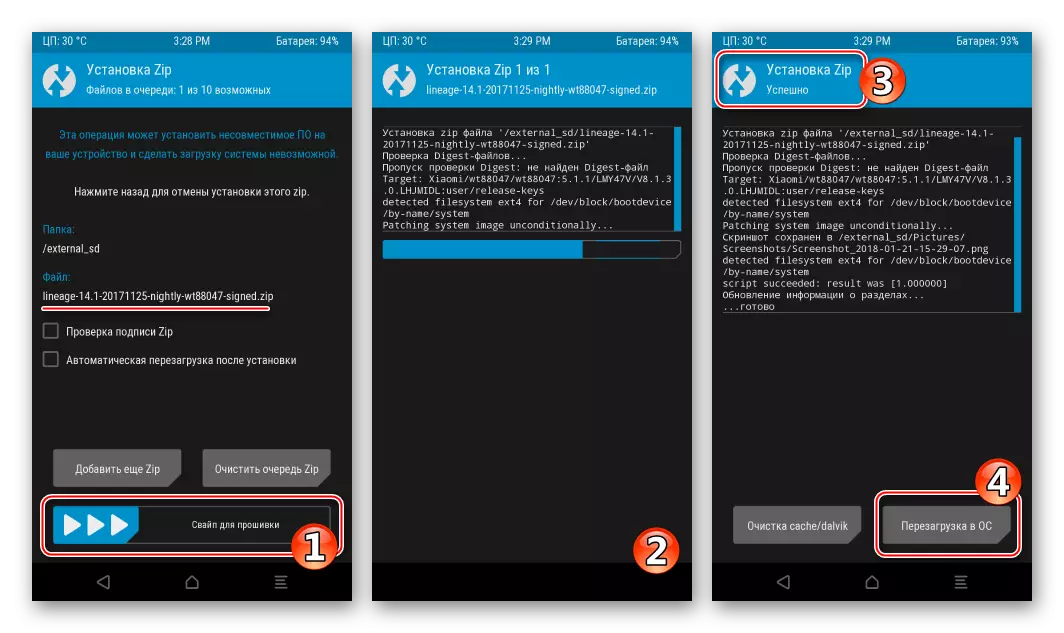
- باقی مانده است که برای مقداردهی اولیه LineAgeos صبر کنید و پارامترهای اصلی آندروید را پس از ظاهر شدن صفحه نمایش تعریف کنید.
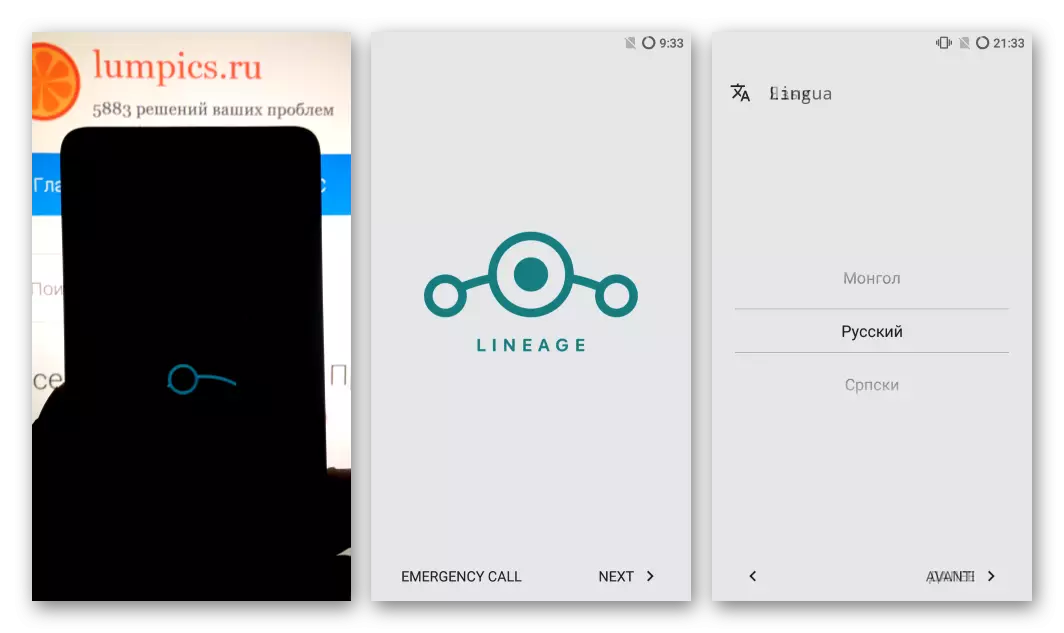
- یکی از محبوب ترین سیستم های غیر رسمی برای Xiaomi Redmi 2 بر اساس آندروید 7.1
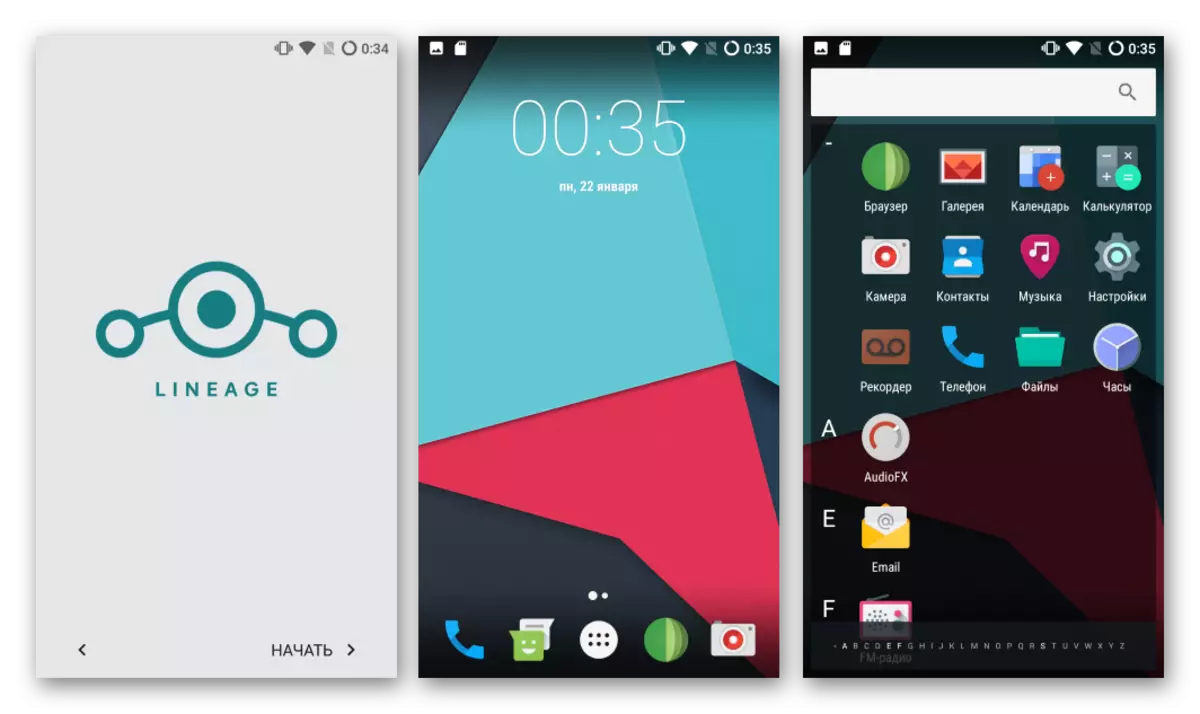
آماده برای انجام وظایف شما!
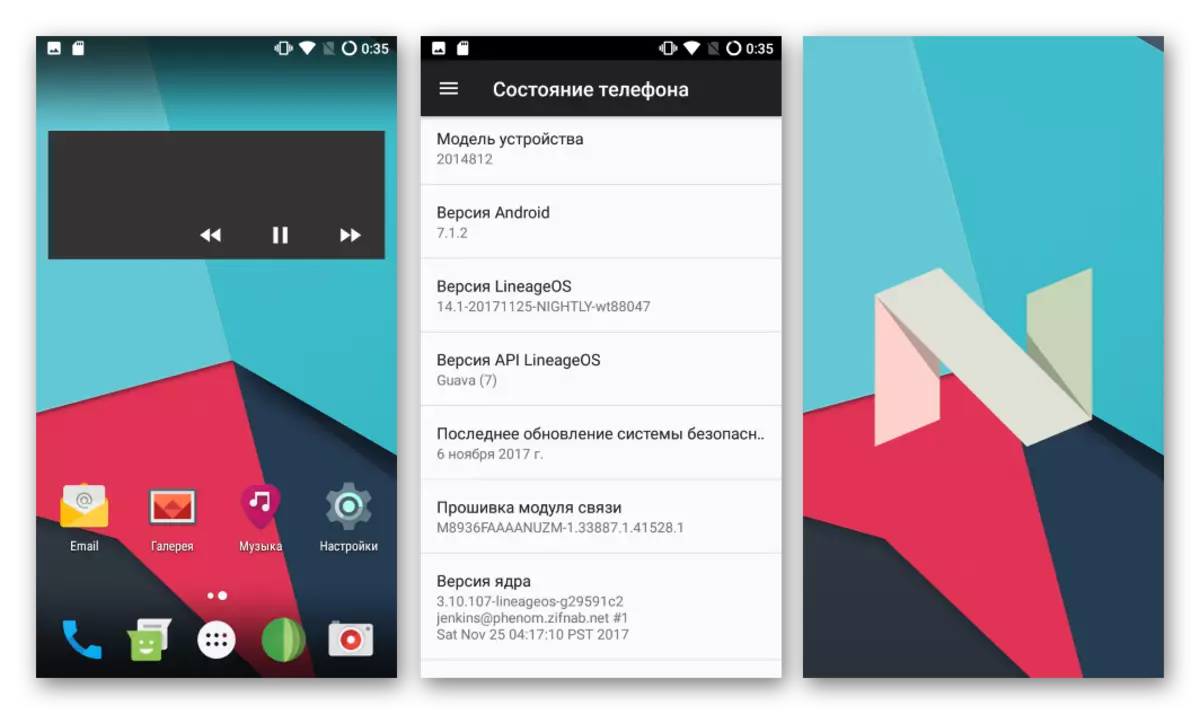
علاوه بر این. نسخه رسمی LineAgeos، مانند بسیاری از سیستم عامل های سفارشی دیگر برای مدل مورد توجه، در ترکیب خدمات خود و برنامه های کاربردی Google شامل نمی شود، یعنی پس از نصب، بسیاری از ویژگی های آشنا پس از نصب در دسترس نیستند. برای اصلاح وضعیت، ما از توصیه های لینک زیر استفاده خواهیم کرد.
ادامه مطلب: نحوه نصب خدمات Google پس از سیستم عامل
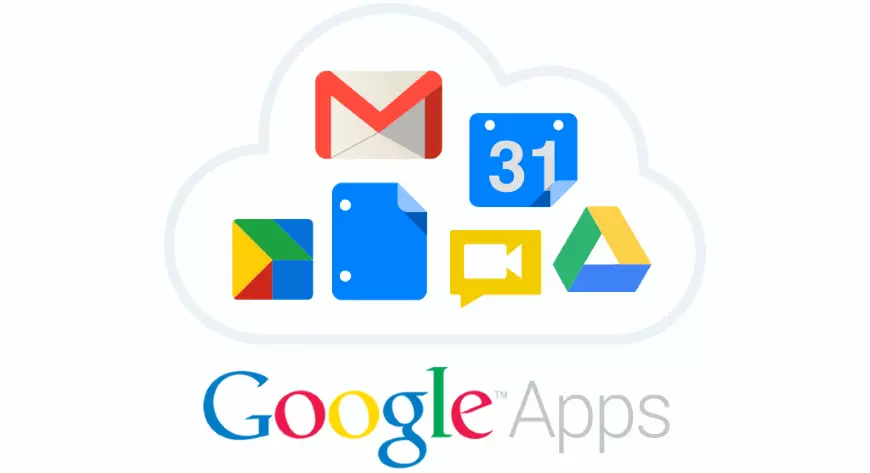
بنابراین، روش های اصلی در نظر گرفته شده است، استفاده از آن شما می توانید به روز رسانی، نصب مجدد، بازگرداندن و به طور کامل جایگزین سیستم عامل در واقعیت یک گوشی هوشمند Redmi 2 بسیار موفق از Xiaomi. انجام دستورالعمل به دقت بدون عجله و فکر کردن به هر مرحله، شما به راحتی می توانید دستگاه "دوم زندگی" را به دستگاه دوم و تمام مشکلات احتمالی را با بخش برنامه خود حذف کنید!
